Programowanie w środowisku graficznym- wykład 10 Programowanie GUI cz2
|
|
|
- Kamil Morawski
- 7 lat temu
- Przeglądów:
Transkrypt
1 1 Programowanie w środowisku graficznym- wykład 10 Programowanie GUI cz2 Treści prezentowane w wykładzie zostały oparte o: Barteczko, JAVA Programowanie praktyczne od podstaw, PWN, C. S. Horstmann, G. Cornell, Java. Podstawy, Helion, Gliwice 2013 C. S. Horstmann, Java. Techniki zaawansowane, Helion, Gliwice 2017
2 Delegacyjny model obsługi zdarzeń 2 W Javie mamy delegacyjny model obsługi zdarzeń. Programista ma pełną kontrolę nad sposobem przesyłania zdarzeń ze źródeł zdarzeń (ang. event sources), np. przycisków lub pasków przewijania, do słuchaczy zdarzeń (ang. event listener). Na słuchacza zdarzeń można desygnować każdy obiekt w praktyce wybiera się ten obiekt, który z łatwością może wykonać odpowiednie działania w odpowiedzi na zdarzenie. Źródła zdarzeń dysponują metodami, w których można rejestrować słuchaczy zdarzeń. Kiedy ma miejsce określone zdarzenie, źródło wysyła powiadomienie o nim do wszystkich obiektów nasłuchujących, które zostały dla niego zarejestrowane. Informacje o zdarzeniu są pakowane w obiekcie zdarzeń (ang. event object). Wszystkie obiekty zdarzeń należą do klasy java.util.eventobject. Oczywiście istnieją też podklasy reprezentujące każdy typ zdarzenia, takie jak ActionEvent czy WindowEvent. Różne źródła zdarzeń mogą dostarczać różnego rodzaju zdarzeń. Na przykład przycisk może wysyłać obiekty ActionEvent, podczas gdy okno wysyła obiekty WindowEvent. Podsumowując: Obiekt nasłuchujący jest egzemplarzem klasy implementującej specjalny interfejs nasłuchu (ang. listener interface). Źródło zdarzeń to obiekt, który może rejestrować obiekty nasłuchujące i wysyłać do nich obiekty zdarzeń. Źródło zdarzeń wysyła obiekty zdarzeń do wszystkich zarejestrowanych słuchaczy w chwili wystąpienia zdarzenia. Informacje zawarte w obiekcie zdarzeń są wykorzystywane przez obiekty nasłuchujące przy podejmowaniu decyzji dotyczącej reakcji na zdarzenie.
3 Delegacyjny model obsługi zdarzeń 3 import java.awt.event.*; import javax.swing.*; //Ramka z panelem zawierającym przyciski zmieniające styl. public class StyleFrame extends JFrame { private JPanel buttonpanel; public StyleFrame() { buttonpanel = new JPanel();//tworzymy panel //Aby odnaleźć wszystkie zainstalowane style, należy użyć UIManager.LookAndFeelInfo[] infos = UIManager.getInstalledLookAndFeels(); for (UIManager.LookAndFeelInfo info : infos) makebutton(info.getname(), info.getclassname()); //getname()-nazwa stylu,getclassname() nazwa jego klasy add(buttonpanel); pack();
4 Delegacyjny model obsługi zdarzeń void makebutton(string name, final String plafname) { //name - nazwa przycisku, plafname - nazwa klasy stylu JButton button = new JButton(name); buttonpanel.add(button); // dodanie przycisku do panelu. // ustawienie akcji przycisku przełączenie na nowy styl. button.addactionlistener(new ActionListener(){ ); public void actionperformed(actionevent event){ try { UIManager.setLookAndFeel(plafName); //ustawia aktualny styl zgodnie z podaną nazwę klasy //może spowodować wyjątki- brak stylów, błąd ładowania SwingUtilities.updateComponentTreeUI(StyleFrame.this); //przekazujemy referencję this do klasy zewnętrznej pack(); catch (Exception e){ e.printstacktrace(); 4
5 Delegacyjny model obsługi zdarzeń public static void main(string[] args) { java.awt.eventqueue.invokelater(new Runnable() { public void run() { new StyleFrame().setVisible(true); ); 5
6 Akcje Często jedną opcję można wybrać na kilka różnych sposobów. Użytkownik może wybrać odpowiednią funkcję w menu, nacisnąć określony klawisz lub przycisk na pasku narzędzi. Zaprogramowanie takiej funkcjonalności w modelu zdarzeń AWT jest proste należy wszystkie zdarzenia związać z tym samym obiektem nasłuchującym. Wyobraźmy sobie np., że blueaction jest obiektem nasłuchującym akcji, którego metoda actionperformed zmienia kolor tła na niebieski. Jeden obiekt można związać jako słuchacza z kilkoma źródłami zdarzeń:przyciskiem paska narzędzi z etykietą Niebieski, elementem menu z etykietą Niebieski, skrótem klawiszowym Ctrl+N. Dzięki temu zmiana koloru będzie wykonywana zawsze w taki sam sposób, bez znaczenia, czy wywoła ją kliknięcie przycisku, wybór elementu menu, czy naciśnięcie klawisza. W pakiecie Swing dostępna jest struktura opakowująca polecenia i wiążąca je z różnymi źródłami zdarzeń interfejs Action. Akcja to obiekt, który opakowuje: opis polecenia (łańcuch tekstowy i opcjonalna ikona), parametry niezbędne do wykonania polecenia (w naszym przypadku wymagany kolor) Interfejs Action zawiera następujące metody: void actionperformed(actionevent event) void setenabled(boolean b) boolean isenabled() void putvalue(string key, Object value) Object getvalue(string key) void addpropertychangelistener(propertychangelistener listener) void removepropertychangelistener(propertychangelistener listener) 6
7 Akcje Nie należy zapominać, że Action to interfejs, a nie klasa. Każda klasa implementująca go musi definiować wszystkie siedem metod. Na szczęście mamy klasę o nazwie AbstractAction, która implementuje wszystkie te metody z wyjątkiem actionperformed. Klasa ta zajmuje się zapisywaniem par nazwa wartość i zarządzaniem obiektami nasłuchującymi zmian własności. Wystarczy rozszerzyć klasę AbstractAction i zdefiniować metodę actionperformed. Nazwa Wartość NAME SMALL_ICON SHORT_DESCRIPTION LONG_DESCRIPTION MNEMONIC_KEY ACCELERATOR_KEY ACTION_COMMAND_KEY DEFAULT Nazwa akcji - wyświetlana na przyciskach i elementach menu Mała ikona - może być wyświetlana na przyciskach, pasku narzędzi lub elementach menu Krótki opis ikony - wyświetlany w etykiecie narzędzia Długi opis ikony - do użytku w pomocy internetowej; żaden komponent Swinga nie używa tej wartości Skrót akcji - wyświetlany na elementach menu Skrót klawiaturowy; żaden komponent Swinga nie używa tej wartości Używana w przestarzałej już metodzie registerkeyboardaction Własność pasująca do wszystkiego; żaden komponent Swinga nie używa tej wartości Utworzymy obiekt wykonujący polecenia zmiany koloru. Zapiszemy nazwę polecenia, ikonę i żądany kolor. Kolor zapiszemy w tablicy par nazwa wartość dostarczanej przez klasę AbstractAction. 7
8 Akcje Poniżej znajduje się kod źródłowy klasy ColorAction. Konstruktor ustawia pary nazwa wartość, a metoda actionperformed wykonuje akcję zmiany koloru. public class ColorAction extends AbstractAction{ public ColorAction(String name, Icon icon, Color c){ putvalue(action.name, name); putvalue(action.small_icon, icon); putvalue("color", c); putvalue(action.short_description, "Ustaw kolor panelu na " + name.tolowercase()); public void actionperformed(actionevent event){ Color c = (Color) getvalue("color"); buttonpanel.setbackground(c); W programie tworzymy obiekty tej klasy, np.: Action blueaction = new ColorAction("Niebieski", new ImageIcon("blue-ball.gif"), Color.BLUE); Action redaction = new ColorAction("Czerwony", new ImageIcon("red-ball.gif"), Color.RED); Teraz konieczne jest związanie akcji z przyciskami. Jest to łatwe, ponieważ możemy użyć konstruktora JButton, który przyjmuje obiekt typu Action. JButton bluebutton = new JButton(blueAction); JButton redbutton = new JButton(redAction); 8
9 Rozkład - FlowLayout 9 FlowLayout (rozkład domyślny dla Panel, JPanel) Komponenty ułożone są w wierszu. Przy zmianie rozmiarów kontenera rozmiary komponentów nie zmieniają się Jeśli szerokość kontenera jest za mała, pojawiają się dodatkowe wiersze. Można ustalić, jak mają być wyrównane komponenty (do lewej, w centrum, do prawej): służą temu stałe FlowLayout.LEFT, FlowLayout.CENTER, FlowLayout.RIGHT podawane jako argument konstruktora Można ustalić odstępy (w pionie i poziomie) pomiędzy komponentami. Wersje konstruktorów FlowLayout() // (center, odstępy 5) FlowLayout(int) // podane wyrównanie FlowLayot(int, int, int) // podane wyrównanie oraz odstępy // poziom, pion
10 Rozkład - FlowLayout 10 W NetBeans zarządcę rozkładu Layout ustalamy wybierając go z menu kontekstowego. A jego właściwości określamy w okienku Properties dla rozkładu. Netbeans sam generuje kod: jpanel2.setlayout(new java.awt.flowlayout(java.awt.flowlayout.center);
11 Rozkład - BorderLayot 11 BorderLayout (układ domyślny dla Frame, Window i Dialog oraz contentpane okien Swinga) Komponenty ułożone są "geograficznie": "North", "East", "South", "West", "Center" Używa się metody cont.add(comp, loc), gdzie loc - napis oznaczający miejsce lub stałą całkowitoliczbową BorderLayout.NORTH, BorderLayout.CENTER, etc. Komponent dodany w miejscu "Center" wypełnia całe pozostawiane przez inne komponenty miejsce. Komponenty zmieniają rozmiary wraz ze zmianami rozmiaru kontenera: "North" i "South" - w poziomie, ale nie w pionie "West" i "East" - w pionie, ale nie w poziomie "Center" - w obu kierunkach Można podać odstępy między komponentami (pion, poziom) new BorderLayout(odst_poz, odst_pion)
12 Rozkład - GridLayout 12 GridLayout Siatka (tablica) komponentów Rozmiary wszystkich komponentów będą takie same Zmieniają się wraz ze zmianami rozmiaru kontenera Konstruktory: GridLayout(n, m) // tablica n x m komponentów, Jeśli n=0 lub m=0, to dany wymiar tablicy zostanie ustalony dynamicznie na podstawie drugiego wymiaru i liczby komponentów w kontenerze. GridLayout(n, m, hgap, vgap) // z podanymi odstępami w poziomie i pionie
13 Rozkład BoxLayout BoxLayout to bardzo elastyczny rozkład, który układa komponenty w jednym wierszu lub w jednej kolumnie (poziomo lub pionowo). W odróżnieniu od rozkładu GridLayout brane są przy tym pod uwagę preferowane, mnimalne i maksymalne rozmiary komponentów (dla komponentów Swing setminimumsize() i setmaximumsize()) oraz ich wyrównanie w kontenerze (w Swingu: metody setalignmentx(...) i setalignmenty(...) z argumentami - stałymi statycznymi z klasy Component: LEFT_ALIGNMENT, CENTER_ALIGNMENT, RIGHT_ALIGNMENT, BOTTOM_ALIGNMENT, TOP_ALIGNMENT). Aby istniejącemu kontenerowi cont nadać rozkład BoxLayout: pionowy: cont.setlayout(new BoxLayout(cont, BoxLayout.Y_AXIS)); poziomy: cont.setlayout(new BoxLayout(cont, BoxLayout.X_AXIS)); W przypadku tworzenia nowego kontenera można użyć klasy Box, która definiuje kontener lekki o rozkładzie BoxLayout (uwaga: Box nie jest J-komponentem) Tworzenie obiektu Box: za pomocą konstruktora: Box(orient), gdzie orient - BoxLayout.X_AXIS lub Y_AXIS za pomocą statycznych metod zwracających referencję do utworzonego obiektu Box: Box.createHorizontalBox() lub Box.createVerticalBox(). W klasie Box zdefiniowano też wygodne metody statyczne do wprowadzania "wypełniaczy" przestrzeni w rozkładzie BoxLayout. Te wypełniacze to: klej (glue) (Box.createGlue()), sztywny obszar (rigid area) (Box.createRigidArea(Dimension)) oraz wypełniacz (boxfiller) (new Box.Filler(min, pref, max)). 13
14 Rozkłady Do bardziej zaawansowanych rozkładów należą: GridBagLayout, CardLayout oraz GroupLayout(przeznaczony raczej do stosowania w środowiskach wizualnych edytorów GUI). Wszystkie te klasy implementują interfejs LayoutManager2, który rozszerza interfejs LayoutManager. Implementując te interfejsy we własnych klasach możemy również tworzyć własnych zarządców rozkładu. Dostępne są także gotowe, przygotowane przez różnych programistów, ciekawe rozkłady, które nie są w "standardzie" Javy, ale mogą być łatwo doinstalowane. Np. bardzo elastyczne i łatwe w użyciu są rozkłady TableLayout i MigLayout. Możliwe jest także, by kontener nie miał żadnego rozkładu. Ponieważ wszystkie kontenery (oprócz ScrollPane w AWT i wyspecjalizowanych kontenerów Swing) mają jakiś domyślny rozkład, to brak rozkładu musimy zaordynować sami za pomocą odwołania: kontener.setlayout(null); W takim kontenerze posługujemy się "absolutnym" pozycjonowaniem i wymiarowaniem komponentów, np. za pomocą metody setbounds(x,y,w,h), gdzie x, y - współrzędne położenia komponentu, w,h - szerokość i wysokość. Podsumowując: użycie rozkładów pozwala programiście unikać oprogramowania zmian rozmiarów i położenia komponentów przy zmianie rozmiarów kontenera. Wyszukane układy komponentów GUI zwykle uzyskamy łatwiej poprzez umiejętne łączenie paneli z różnymi prostszymi rozkładami. 14
15 Rozkłady 15
16 Rozkłady 16 import java.awt.*; import javax.swing.*; public class TestLayout1 extends JFrame { public TestLayout1() { initcomponents(); private void initcomponents() { final int CNUM = 5; // nazwy rozkładów (opisy) String lmnames[] = {"Flow Layout", "Flow (left aligned)", "Border Layout", "Grid Layout(1,num)", "Grid Layout(num, 1)", "Grid Layout(n,m)",; // odpowiedni zarządcy LayoutManager lm[] = {new FlowLayout(), new FlowLayout(FlowLayout.LEFT), new BorderLayout(), new GridLayout(1, 0), new GridLayout(0, 1), new GridLayout(2, 0),; String gborders[] = {"West", "North", "East", "South", "Center"; // kolory paneli dla rozkładów Color colors[] = {new Color(191, 225, 255), new Color(255, 255, 200), new Color(201, 245, 245), new Color(255, 255, 140), new Color(161, 224, 224), new Color(255, 255, 200);
17 Rozkłady 17 // główne okno Container cp = getcontentpane(); // jego contentpane cp.setlayout(new GridLayout(0, 2)); // rozkład cp = siatka for (int i = 0; i < lmnames.length; i++) { // kolejne panele z kolejnymi rozkładami JPanel p = new JPanel(); p.setbackground(colors[i]); // ramka z opisem p.setborder(borderfactory.createtitledborder (lmnames[i])); p.setlayout(lm[i]); // ustalenie rozkładu w panelu for (int j = 0; j < CNUM; j++) { // dodanie komponentów JButton b = new JButton("Przycisk " + (j + 1), null); p.add(b, gborders[j]); cp.add(p); setdefaultcloseoperation(jframe.exit_on_close); pack();
18 Rozkłady-podsumowanie 18 public static void main(string[] args) { java.awt.eventqueue.invokelater(new Runnable() { public void run() { new TestLayout1().setVisible(true); ); Użycie rozkładów pozwala programiście unikać oprogramowania zmian rozmiarów i położenia komponentów przy zmianie rozmiarów kontenera. Zwykle wyszukane układy komponentów GUI uzyskamy łatwiej za pomocą stosowania rozkładów (poprzez umiejętne kombinowanie zawierania się paneli z różnymi rozkładami ) niż za pomocą śledzenia i oprogramowania reakcji na zmiany rozmiarów okna, które muszą się przecież przekładać na zmiany położenia i rozmiarów komponentów w kontenerach bez rozkładu.
19 Ramki 19 Każdy J-komponent (również J-panel) może mieć ustaloną przez nas ramkę. Do ustalania ramek służą klasy pakietu javax.swing.border i/lub klasa BorderFactory z pakietu javax.swing oraz metoda klasy JComponent setborder(border). Aby ustalić ramkę typu xxx dla komponentu comp należy wywołać odpowiednią statyczną metodę klasy BorderFactory i zwróconą ramkę podać jako argument metody setborder z klasy JComponent: comp.setborder(borderfactory.createxxxborder(args)); np. ramka liniowa w kolorze niebieskim: comp.setborder(borderfactory.createlineborder(color.blue) Uwaga: W NetBeans rodzaj ramki ustalamy we właściwości komponentu Border ( panel Properties lub w menu kontekstowe: Properties).
20 Podpowiedzi (tooltips, fly-over-help) 20 Każdy J-komponent może mieć przypisany tekst pomocy, który pojawia się w postaci "dymku" po wskazaniu myszką komponentu i odczekaniu pewnego okresu czasu. Aby ustalić tekst pomocy wystarczy użyć metody settooltiptext(string) z klasy JComponent. Np. JButton b = new JButton("Tekst na przycisku"); b.settolltiptext("tekst podpowiedzi"); Uwaga: tekst podpowiedzi może być tekstem HTML, a więc np. składającym się z wielu wierszy, w różnym piśmie, o różnych kolorach pisma i tła, zawierającym obrazki. Uwaga: W NetBeans tekst podpowiedzi ustalamy we właściwości komponentów tooltiptext
21 Ikony 21 Wiele (choć nie wszystkie) komponentów Swing może zawierać ikony. Ikona jest definiowana jako obraz o zadanych rozmiarach. Do pracy z ikonami służy interfejs Icon,dostarcza on m.in. następujących metod: int geticonwidth() int geticonheigh() void painticon(component c, int x, int y) Klasa ImageIcon implementuje interfejs Icon i umożliwia synchroniczne ładowanie obrazów z plików (w momencie tworzenia obiektu ImageIcon z podanym argumentem - nazwą pliku z obrazem, program jest wstrzymywany do chwili, gdy obraz nie będzie załadowany i gotowy do wyświetlenia). Możemy korzystać z plików graficznych w formatach GIF, JPEG i PNG.
22 Menu rozwijalne 22 JMenuBar - pasek menu, dodawany do okna ramowego JFrame lub JInternalFrame JSeparator - komponent służący do rozdzielania menu na pasku lub elementów (opcji) menu JMenu - menu rozwijalne, zawiera elementy, z których każdy może być też menu rozwijalnym. JPopupMenu - menu kontekstowe JMenuItem - element menu (opcja) JCheckBoxMenuItem - element menu - znacznik (zaznaczony-nie) JRadioButtonMenuItem - element menu - radio-przycisk (tylko jeden w danej grupie może być zaznaczony; do grupowania służy klasa ButtonGroup) Elementy menu rozwijalnego tworzymy za pomocą konstruktorów klasy JMenuItem i dodajemy do menu za pomocą metody add(jmenuitem) z klasy JMenu. Klasa JMenu (menu rozwijalne) jest pochodna od JMenuItem (opcja menu), zatem elementem jakiegokolwiek menu może być menu rozwijalne(menu wielopoziomowe). Menu rozwijalne musi być dodane do paska menu. Pasek ten jest obiektem klasy JMenuBar. Tworzymy go za pomocą konstruktora JMenuBar(), a za pomocą metod klasy JMenuBar możemy dodawać do niego różne menu rozwijalne (add(jmenu)), przeglądać jego zawartość (int getmenucount(), JMenu getmenu(int pozycjaopcji)), usuwać menus (metody remove). Aby pasek meny pojawił się w oknie - należy użyć metody setjmenubar(jmenubar) z klasy JFrame.
23 Procedura tworzenia menu rozwijalnego 1) Utworzyć jedno lub więcej menu rozwijalne - JMenu m = new JMenu("NazwaMenu"); 2) Tworzyć elementy i dodawać je do menu: JMenuItem mi = new JMenuItem("NazwaOpcji"); m.add(mi); 3) Jeśli chcemy mieć kolejny poziom, to: -zamiast elementu (JMenuItem) stworzyć menu (JMenu) JMenu m2 = new JMenu("NazwaM2"); -dodać do niego odpowiednie elementy JMenuItem mmi = new JMenuItem(...) ; m2.add(mmi); -dodać ten poziom menu do menu wyższego poziomu jako element m.add(m2); 4) Stworzyć pasek menu i dodać do niego wszystkie menus 1-go poziomu JMenuBar mb = new JMenuBar(); mb.add(m); 5) Dla danego okna ramowego ustalić pasek menu JFrame f... ; f.setjmenubar(mb); Traktowanie elementów menu (JMenuItem) jak przycisków umożliwia umieszczanie w ich opisie tekstów i/lub ikon,kontrolowanie pozycji tekstu wobec ikony, ustalanie mnemonik etc. Jeśli dla danego menu lub elementu menu ustalimy za pomocą metody setmnemonic(int) kod znaku, który ma być mnemonikiem, to wciśnięcie alt-znak na klawiaturze spowoduje wybór tego elementu menu, ale tylko wtedy, gdy dany element jest widoczny. Mocniejszym narzędziem wyboru są akceleratory - sekwencje klawiszy, których wciśnięcie na klawiaturze powoduje wybór opcji menu, niezależnie od tego czy jest ona widoczna. Akceleratory ustalamy za pomocą metody setaccelerator(keystroke). Klasa KeyStroke opisuje klawisze, a jej statyczna metoda getkeystroke(string) pozwala na uzyskanie klawisza z podanego opisu. 23
24 Dialogi - messagedialog 24 Klasa JDialog dostarcza metod tworzenia dialogów "od podstaw". Jednak wygodniejszym często sposobem oprogramowania dialogów jest wykorzystanie klasy JOptionPane. Klasa ta umożliwia dość łatwe i dość elastyczne tworzenie dialogów modalnych, gdyż mamy w tej klasie sporo gotowych metod, które wołane z jednego wiersza programu ukazują najczęściej używane dialogi. Przykład 1. W dialogach informacyjnych (messagedialog) możemy ustalić tytuł dialogu oraz ikonę pokazywaną obok komunikatu. Komunikat może być tekstem HTML. String msg = "<html><center><font color=red> WYŁĄCZ KOMPUTER</font><br> </center></html>"; ImageIcon ikona = new ImageIcon("vir.jpg"); JOptionPane.showMessageDialog(null, // okno-własciciel msg, // komunikat "Uwaga! uwaga!",// tytuł JOptionPane.WARNING_MESSAGE, // rodzaj komnunikatu ikona // ikona );
25 Dialogi - inputdialog 25 Przykład 2. W dialogach dla wprowadzania danych (inputmessage) możemy podać tytuł, własną ikonę, ograniczyć możliwości wprowadzania informacji do wybranego zestawu oraz ustalić początkową zawartość pola edycyjnego dialogu lub początkowy wybór z wielu możliwości. Poniższy fragment programu prosi użytkownika o wprowadzenie dwóch liczb całkowitych, a jeśli przy wprowadzaniu nastąpi pomyłka (np. to nie będą dwie liczby, albo któreś ze słów nie daje się zinterpretować jako liczba całkowita) ponawia dialog z pokazanym błędnie wprowadzonym tekstem String val = "", msg = "Podaj dwie liczby całkowite"; int a,b; //wyrażenie regularne: final String regex = "^(\\d+)(\\s+)(\\d+)$";//l.calk spacje l.calk final Pattern pattern = Pattern.compile(regex); boolean error; while ((val = JOptionPane.showInputDialog(msg, val))!= null) { error = false; Matcher matcher = pattern.matcher(val); if (matcher.matches()) { a = Integer.parseInt(matcher.group(1)); b = Integer.parseInt(matcher.group(2)); else error = true; if (error) msg = "<html>wadliwe dane. " + "Podaj <font color=red>dwie liczby CAŁKOWITE</font></html>";
26 Dialogi - inputdialog 26 Przykład 3. Dialogi wejściowe (inputdialog) mogą też pozwalać na wybór jednej z możliwości prezentowanych na liście rozwijalnej. Możliwości podajemy jako elementy tablicy napisów, możemy przy tym zaznaczyć, która z możliwości będzie na początku wybrana (tu - napis "Polska"). String[] opcje = {"Polska", "Czechy", "Hiszpania", "Tunezja" ; String ans = (String) JOptionPane.showInputDialog( null, // okno-rodzic null, // komunikat "Wybierz kraj",// tytuł JOptionPane.QUESTION_MESSAGE, //typ komunikatu null, // ikona opcje, // mozliwosci do wyboru opcje[0] ); // inicjalnie wybrana
27 Dialogi Confirmation Message Dialog 27 Przykład 4. Confirmation Message Dialog. Mamy pole tekstowe (jtextfield1) z jakimś tekstem oraz przycisk Potwierdzenie(jButton1). Klikając na przycisk stwórzmy dialog, w którym będziemy pytać czy użytkownik chce wyczyścić pole tekstowe czy nie. Oprogramowanie zdarzenia ActionEvent w NetBeans : private void jbutton1actionperformed(java.awt.event.actionevent evt) { int taknie = JOptionPane.showConfirmDialog( this,//na srodku naszego JFrame "Czy chcesz wyczyścić pole tekstowe?",//tekst "Wyszyść pole tekstowe",//tytul JOptionPane.YES_NO_OPTION);//wybrany typ if (taknie == 0){ jtextfield1.settext("");
28 Dialogi optiondialog 28 Przykład 5 Uogólnieniem wszystkich rodzajów dialogów jest tzw. dialog opcyjny (optiondialog). Za jego pomocą można przedstawić dowolny inny typ dialogu, przy czym mamy wiele możliwości konfiguracyjnych. Stwórzmy dialog, w którym wyboru jakichś działań dokonujemy za pomocą przycisków String[] opcje = { "Przywróć", "Zapisz", "Kompiluj"; int rc = JOptionPane.showOptionDialog( null, // okno "Co mam zrobić?", // komunikat "Program zmodyfikowany", // tytuł JOptionPane.DEFAULT_OPTION, // rodzaj przycisków JOptionPane.QUESTION_MESSAGE,// typ komunikatu null, // własna ikona (tu: brak) opcje, // własne opcje - przyciski opcje[1]); // domyślny przycisk System.out.println("Wybrałeś " + rc + " " + opcje[rc]);
29 Dialogi optiondialog if (rc == 2) { String tekstlistu = list.gettext(); String adr = adres.gettext(); System.out.println("wysyłam na adres " + adr + " :\n" + tekstlistu); 29 Przykład 6 W dialogach w miejscu komunikatu, wartości do wprowadzenia oraz opcji - można podawać nie tylko łańcuchy ale znakowe dowolne obiekty. Podane łańcuchy znakowe zostaną odpowiednio przekształcone (np. z napisów-opcji powstaną przyciski), ale równie dobrze możemy podać komponenty Swingu - i pojawią się one w dialogach, a co więcej będziemy mogli korzystać z ich właściwości. W poniższym dialogu umieścimy: edytor tekstowy, etykietę i pole edycyjne (hipotetyczny prościutki interfejs do wysyłania i ). JTextArea list = new JTextArea(10,20); // edytor list.setborder(borderfactory.createlineborder(color.blue)); JTextField adres = new JTextField(10); // pole tekstowe Object[] opcje = { new JLabel("Adres"), // etykieta adres, // pole tekstowe "Wyślij" // z "Wyślij" powstanie przycisk ; int rc = JOptionPane.showOptionDialog( null, list, // komunikatem może być dowolny obiekt! "Treść listu", // tytuł JOptionPane.DEFAULT_OPTION, JOptionPane.PLAIN_MESSAGE, null, opcje, // opcje - to też dowolne obiekty! opcje[2] // domyślnie - przycisk "Wyślij" );
30 Dialogi JFileChooser, JColorChooser 30 Dosyć specyficznymi dialogami są: dialog wyboru pliku (JFileChooser) i dialog wyboru koloru (JColorChooser). Obie klasy konstytuują komponenty lekkie. Zatem oba "dialogi" (raczej elementy GUI) mogą być dodane do dowolnego kontenera i obsługiwane przez nasłuchiwanie odpowiednich zdarzeń. Utarło się jednak traktować tego typu wybory jako dialogi, dlatego Swing dostarcza metod, które dla wyboru plików i dla wyboru kolorów używają standardowego (synchronicznego i modalnego) dialogu. Odpowiednie metody znajdują się w klasach JFileChooser i JColorChooser. Dla wyboru plików należy: utworzyć obiekt (new JFileChooser(...)) wywołać odpowiednią metodę pokazującą odpowiedni dialog: (showopendialog dla otwarcia pliku lub showsavedialog - zapis pliku). Można też użyć metody showdialog, podając typ dialogu (otwarcie czy zapis), co znajdzie odzwierciedlenie w jego tytule oraz tekście na przycisku. Wyniki tych metod (typu int) mówią nam o tym czy użytkownik wybrał jakiś plik, czy w ogóle zrezygnował z wyboru. Dalsze informacje (np. plik, nazwa etc.), możemy uzyskać odpytując dany obiekt typu JFileChooser. Dialog wyboru koloru korzysta ze statycznej metody klasy ColorChooser.
31 Model-View-Controller (MVC) Przy rozwiązywaniu problemu z reguły nie dochodzi się do rozwiązania, zaczynając od zera, ale często korzysta się z doświadczenia innych programistów. Wzorce projektowe (ang. design pattern) umożliwiają przedstawienie tej wiedzy w poukładany sposób. Wzorzec MVC nie jest jedynym wzorcem, którego użyto przy projektowaniu bibliotek AWT i Swing. Oto kilka innych przykładów: Kontenery i komponenty są przykładami wzorca Composite. Panel przewijany (ScrollPane) to przykład wzorca Decorator. Zarządcy układu reprezentują wzorzec Strategy. Zauważmy, że każdy komponent (taki jak przyciski, pola wyboru, pola tekstowe czy skomplikowany widok drzewa) ma trzy cechy: Treść np. stan przycisku (wciśnięty lub nie) lub tekst w polu tekstowym. Wygląd kolor, rozmiar itd. Zachowanie reakcje na zdarzenia. Dlatego projektanci biblioteki Swing skorzystali z wzorca o nazwie Model-View-Controller (MVC). Wzorzec ten odwołuje się do jednej z zasad projektowania zorientowanego obiektowo, która brzmi: nie obciążaj jednego obiektu zbyt dużą liczbą działań. Nie twórz jednej klasy, która robi wszystko. Styl jednego komponentu zwiąż z jednym obiektem, a treść przechowuj w innym obiekcie. Wzorzec projektowy MVC podpowiada, jak to zrobić. Należy napisać trzy osobne klasy: Model przechowuje treść. Widok (ang. view) wyświetla treść. Kontroler (ang. controller) obsługuje dane wejściowe od użytkownika. 31
32 Model-View-Controller (MVC) Wzorzec precyzyjnie określa interakcje pomiędzy tymi trzema obiektami. Model przechowuje treść i nie posiada interfejsu użytkownika. Np. w przypadku przycisku nie ma tej treści dużo. Stanowi ją tylko niewielki zestaw znaczników określających, czy przycisk jest wciśnięty, czy nie, czy jest aktywny, czy nie itd. Bardziej interesująca jest treść w przypadku np. pola tekstowego. Jest to obiekt łańcuchowy przechowujący aktualny tekst. Nie jest to jednak to samo co widok treści jeśli treści jest więcej, niż może pomieścić pole tekstowe, użytkownik zobaczy tylko część tekstu. Model musi zawierać metody zmieniające i sprawdzające treść. Na przykład model tekstowy posiada metody dodające lub usuwające znaki z aktualnego tekstu i zwracające ten tekst w postaci łańcucha. Nie zapomnijmy, że model nie ma charakteru wizualnego. Rysowanie danych przechowywanych w modelu należy do obowiązków widoku. Jedną z zalet wzorca MVC jest to, że model można przedstawiać na różne sposoby, za każdym razem pokazując inną część całości. Na przykład edytor HTML może oferować dwa równoczesne widoki treści: widok strony, jakby była wyświetlona w przeglądarce (tryb WYSIWYG), oraz widok źródła. Kiedy model jest aktualizowany za pośrednictwem kontrolera jednego z widoków, oba widoki są informowane o tej zmianie. W momencie odebrania powiadomienia widoki aktualizują się automatycznie. 32
33 Model-View-Controller (MVC) Kontroler obsługuje zdarzenia związane z wprowadzaniem danych przez użytkownika, jak kliknięcie przyciskiem myszy czy naciśnięcie klawisza na klawiaturze. Jeśli na przykład użytkownik naciśnie klawisz litery w polu tekstowym, kontroler wywołuje polecenie modelu dotyczące wstawiania znaków. Następnie model rozkazuje widokowi, aby się zaktualizował. Widok nie otrzymuje żadnych informacji, dlaczego tekst się zmienił. Jeśli natomiast użytkownik naciśnie jeden z klawiszy strzałek, kontroler może wydać widokowi polecenie, aby się przewinął. Przewijanie widoku nie wywiera żadnego wpływu na tekst, a więc model nie wie, że to zdarzenie miało w ogóle miejsce. Programista Swing nie musi z reguły pamiętać o architekturze model-widokkontroler. Każdy komponent interfejsu użytkownika posiada klasę osłonową (np. JButton czy JTextField), która przechowuje model i widok. Kiedy programista wysyła pytanie dotyczące treści (np. tekstu w polu tekstowym), klasa osłonowa odpytuje model i zwraca odpowiedź programiście. Żądanie zmiany widoku (np. przeniesienia karetki w polu tekstowym) jest przesyłane przez klasę osłonową do widoku. Czasami jednak klasa osłonowa nie wywiązuje się w pełni ze swojego zadania polegającego na przesyłaniu poleceń. Wtedy konieczne jest odszukanie za jej pomocą modelu i praca bezpośrednio na nim. Klasy modelowe większości komponentów implementują interfejs, którego nazwa kończy się słowem Model, np. ButtonModel: JButton button = new JButton("Przycisk"); ButtonModel model = button.getmodel(); 33
34 34 Wprowadzanie tekstu Przedstawimy teraz komponenty pozwalające na wprowadzanie i edycję tekstu. Dane tekstowe można odbierać za pomocą komponentów JTextField i JTextArea. Pole tekstowe (ang. text field) JTextField przyjmuje tylko jeden wiersz tekstu, a obszar tekstowy (ang. text area) JTextArea wiele wierszy. Pole hasła JPasswordField przyjmuje jeden wiersz tekstu, nie pokazując jego treści. Wszystkie trzy wymienione klasy dziedziczą po klasie abstrakcyjnej JTextComponent. Metody pobierające i ustawiające tekst w polu tekstowym i obszarze tekstowym z klasy JTextComponent: String gettext()- pobiera tekst komponentu. void settext(string text) - ustawia tekst komponentu. boolean iseditable()-pobiera własność editable,która określa, czy użytkownik może edytować zawartość komponentu tekstowego. void seteditable(boolean b) - ustawia własność editable,
35 Pola tekstowe - JTextField Najczęściej pola tekstowe są dodawane do okien za pośrednictwem panelu lub innego kontenera np..: JPanel panel = new JPanel() JTextField textfield = new JTextField("Łańcuch testowy", 20); panel.add(textfield); Powyższy fragment programu dodaje pole tekstowe i inicjuje je, wstawiając do niego napis. Drugi parametr konstruktora ustawia szerokość pola. W tym przypadku jest to 20 kolumn. Liczba kolumn określa preferowany rozmiar. Jeśli zarządca rozkładu jest zmuszony zwiększyć lub zmniejszyć pole tekstowe, może odpowiednio dostosować jego rozmiar. Szerokość ustawiona w konstruktorze nie stanowi też górnego limitu znaków, które może wprowadzić użytkownik. Możliwe jest wpisanie dłuższego łańcucha, który po przekroczeniu szerokości pola będzie można przewijać. Użytkownicy nie lubią przewijanych pól tekstowych, a więc nie należy skąpić dla nich miejsca. JTextField(int cols) tworzy puste pole o szerokości określonej przez podaną liczbę kolumn. Tekst w polu tekstowym można zmienić w dowolnej chwili za pomocą metody settext textfield.settext("witaj!"); Do sprawdzania, co wpisał użytkownik, służy metoda gettext. Zwraca ona łańcuch tekstu, który został wprowadzony przez użytkownika. Aby usunąć wiodące i końcowe białe znaki z tekstu znajdującego się w polu tekstowym, należy wywołać metodę trim String text = textfield.gettext().trim(); 35
36 Pola tekstowe - JTextField Liczbę kolumn można ustawić ponownie w czasie działania programu za pomocą metody setcolumns: textfield.setcolumns(10); panel.revalidate(); Po zmianie rozmiaru pola za pomocą setcolumns należy wywołać metodę revalidate zawierającego je kontenera. Metoda ta ponownie ustala rozmiar i rozkład wszystkich komponentów znajdujących się w kontenerze. Po jej użyciu zarządca rozkładu zmienia rozmiar kontenera, dzięki czemu może być widoczne pole tekstowe o zmienionym rozmiarze Metoda revalidate należy do klasy JComponent. Nie zmienia ona od razu rozmiaru komponentu, ale zaznacza go jako kandydata do takiej zmiany. Podejście to pozwala uniknąć powtarzania obliczeń, w przypadku gdy konieczna jest zmiana rozmiaru wielu komponentów. Aby obliczyć ponownie rozmiar wszystkich komponentów w ramce JFrame, należy wywołać metodę validate. int getcolumns() - zwraca liczbę kolumn pola tekstowego. void setfont(font f) - ustawia krój czcionki dla komponentu. 36
37 Etykiety komponentów - JLabel 37 Etykiety są komponentami przechowującymi tekst. Nie posiadają żadnych ozdobników (na przykład obramowania). Nie reagują na dane wprowadzane przez użytkownika. Etykieta może być identyfikatorem komponentu, na przykład pola tekstowego. Aby nadać etykietę komponentowi, należy: 1) Utworzyć komponent JLabel z odpowiednim tekstem. 2) Umieścić ten komponent w odpowiedniej odległości od komponentu, Konstruktor klasy JLabel pozwala określić początkowy tekst lub ikonę oraz opcjonalnie wyrównanie treści. Do wyrównania należy używać stałych LEFT, RIGHT, CENTER, NORTH,EAST itd z interfejsu SwingConstants. JLabel label = new JLabel("Nazwa użytkownika: ", SwingConstants.RIGHT); //lub: JLabel.RIGHT Metody settext i seticon umożliwiają ustawienie tekstu i ikony etykiety Metody gettext i geticon zwracają tekst i ikonę etykiety W przyciskach, etykietach i elementach menu poza zwykłym tekstem można używać języka HTML. Jedyne, co trzeba zrobić, to otoczyć łańcuch etykiety znacznikami <html> </html>: label = new JLabel("<html><b>Wymagany</b> tekst:</html>");
38 Pola haseł - JPasswordField 38 Pole hasła to specjalny rodzaj pola tekstowego. Znaki wpisywane w takie pole są niewidoczne,zamiast nich pojawiają się tak zwane znaki echa zazwyczaj gwiazdki. W bibliotece Swing dostępna jest klasa JPasswordField, która umożliwia tworzenie tego typu pól. Pole hasła stanowi kolejny przykład użycia wzorca MVC. Pole hasła wykorzystuje do przechowywania danych te same mechanizmy co zwykłe pole tekstowe, ale jego widok został zmieniony w taki sposób, że zamiast wpisywanych znaków pojawiają się znaki zastępcze. JPasswordField(String text, int columns) - tworzy pole hasła. void setechochar(char echo) - ustawia znak echa dla pola hasła. Czasami określony styl może wymusić stosowanie własnego znaku. Wartość 0 przywraca domyślny znak. char[] getpassword()- zwraca tekst zawarty w polu hasła. Aby zwiększyć bezpieczeństwo, należy nadpisać zawartość zwróconej tablicy, kiedy nie jest już potrzebna (hasło nie jest zwracane jako łańcuch, ponieważ łańcuchy pozostają w maszynie wirtualnej, aż zostaną usunięte przez Garbage Collector).
39 Obszary tekstowe - JTextArea Gdy chcemy odebrać od użytkownika tekst o długości przekraczającej jeden wiersz możemy skorzystać z komponentu JTextArea. W obszarze tekstowym użytkownik może wpisać dowolną liczbę wierszy, do rozdzielenia których służy klawisz Enter. Każdy wiersz kończy się symbolem \n. W konstruktorze komponentu JTextArea określa się liczbę wierszy i kolumn zajmowanych przez tworzony obszar, np.: textarea = new JTextArea(8, 40); // 8 wierszy po 40 kolumn. Parametr columns liczba kolumn(lepiej zawsze dodać kilka dodatkowych kolumn). Podobnie jak wcześniej, liczba wierszy i kolumn nie ogranicza możliwości użytkownika. Jeśli tekst jest zbyt długi, pojawią się paski przewijania. Do zmiany liczby wierszy i kolumn służą, podobnie jak wcześniej, metody setrows i setcolumns, przy czym liczby te określają tylko preferowany rozmiar zarządca rozkładu może zmniejszyć lub zwiększyć rozmiar pola tekstowego. Jeśli tekst nie mieści się w obszarze tekstowym, część tekstu zostaje obcięta. Aby tego uniknąć, można włączyć zawijanie wierszy: textarea.setlinewrap(true); // Włączono zawijanie wierszy. Zawijanie wierszy jest wyłącznie efektem wizualnym. Nie powoduje ono wstawiania znaków \n. append(string str) dołączanie na końcu, insert(string str, int pos)- wstawianie na określonej pozycji 39
40 Panele przewijane - JScrollPane 40 W Swingu obszar tekstowy nie posiada pasków przewijania. Aby się pojawiły, należy obszar ten umieścić wewnątrz panelu przewijanego (ang. scroll pane). textarea = new JTextArea(8, 40); JScrollPane scrollpane = new JScrollPane(textArea); Po zastosowaniu powyższego fragmentu kodu widokiem obszaru tekstowego zarządza panel przewijany. Paski przewijania pojawiają się automatycznie, jeśli tekst nie mieści się w obszarze tekstowym, oraz same znikają, kiedy tekstu zrobi się mniej. Przewijanie jest obsługiwane wewnątrz panelu przewijanego pisany przez programistę program nie musi przetwarzać zdarzeń przewijania. Ten ogólny mechanizm działa we wszystkich komponentach, nie tylko obszarach tekstowych. Aby dodać do komponentu paski przewijania, należy umieścić go w panelu przewijanym.
41 Pola tekstowe - przykład 41 Przykład. Program wyświetla pole tekstowe, pole hasła oraz obszar tekstowy z paskami przewijania. Pole tekstowe i hasła mają etykiety. Kliknięcie przycisku Wstaw powoduje wstawienie zawartości pól tekstowych do obszaru tekstowego..
42 Pola tekstowe - przykład import java.awt.*; import java.awt.event.*; import javax.swing.*; public class TextComponentFrame extends JFrame { public TextComponentFrame() {//konstruktor final JTextField textfield = new JTextField(); final JPasswordField passwordfield = new JPasswordField(); JPanel northpanel = new JPanel(); northpanel.setlayout(new GridLayout(2, 2)); northpanel.add(new JLabel("Nazwa użytkownika: ", SwingConstants.RIGHT)); northpanel.add(textfield); northpanel.add(new JLabel("Hasło: ", SwingConstants.RIGHT)); northpanel.add(passwordfield); add(northpanel, BorderLayout.NORTH);//dodajemy panel do contentpane //lub getcontentpane().add(northpanel, BorderLayout.NORTH); final JTextArea textarea = new JTextArea(8, 20); JScrollPane scrollpane = new JScrollPane(textArea); add(scrollpane, BorderLayout.CENTER);//dodajemy obszar tekstowy 42
43 Pola tekstowe - przykład // Dodanie przycisku JPanel southpanel = new JPanel(); JButton insertbutton = new JButton("Wstaw"); southpanel.add(insertbutton); insertbutton.addactionlistener(new ActionListener() { public void actionperformed(actionevent event) { textarea.append("nazwa użytkownika: " + textfield.gettext() + " Hasło: " + new String(passwordField.getPassword())+ "\n"); ); add(southpanel, BorderLayout.SOUTH);//dodajemy panel do contentpane pack(); public static void main(string[] args) { java.awt.eventqueue.invokelater(new Runnable() { public void run() { new TextComponentFrame().setVisible(true); ); 43
Programowanie obiektowe
 Programowanie obiektowe Wykład 7 Marcin Młotkowski 8 kwietnia 2015 Plan wykładu Z życia programisty, część 1 1 Z życia programisty, część 1 2 3 Z życia programisty, część 2 Model View Controller MVC w
Programowanie obiektowe Wykład 7 Marcin Młotkowski 8 kwietnia 2015 Plan wykładu Z życia programisty, część 1 1 Z życia programisty, część 1 2 3 Z życia programisty, część 2 Model View Controller MVC w
Java - interfejs graficzny
 Java - interfejs graficzny Pakiet Swing Pakiet Swing przygotował: pawel@kasprowski.pl Czym jest Swing? Rozszerzenie AWT (Abstract Windows Toolkit) do tworzenia GUI (Graphical User Interface) w Javie import
Java - interfejs graficzny Pakiet Swing Pakiet Swing przygotował: pawel@kasprowski.pl Czym jest Swing? Rozszerzenie AWT (Abstract Windows Toolkit) do tworzenia GUI (Graphical User Interface) w Javie import
WYKONANIE APLIKACJI OKIENKOWEJ OBLICZAJĄCEJ SUMĘ DWÓCH LICZB W ŚRODOWISKU PROGRAMISTYCZNYM. NetBeans. Wykonał: Jacek Ventzke informatyka sem.
 WYKONANIE APLIKACJI OKIENKOWEJ OBLICZAJĄCEJ SUMĘ DWÓCH LICZB W ŚRODOWISKU PROGRAMISTYCZNYM NetBeans Wykonał: Jacek Ventzke informatyka sem. VI 1. Uruchamiamy program NetBeans (tu wersja 6.8 ) 2. Tworzymy
WYKONANIE APLIKACJI OKIENKOWEJ OBLICZAJĄCEJ SUMĘ DWÓCH LICZB W ŚRODOWISKU PROGRAMISTYCZNYM NetBeans Wykonał: Jacek Ventzke informatyka sem. VI 1. Uruchamiamy program NetBeans (tu wersja 6.8 ) 2. Tworzymy
Java: otwórz okienko. Programowanie w językach wysokiego poziomu. mgr inż. Anna Wawszczak
 Java: otwórz okienko Programowanie w językach wysokiego poziomu mgr inż. Anna Wawszczak PLAN WYKŁADU klasy wewnętrzne, lokalne i anonimowe biblioteka AWT zestaw Swing JFrame JPanel komponenty obsługa zdarzeń
Java: otwórz okienko Programowanie w językach wysokiego poziomu mgr inż. Anna Wawszczak PLAN WYKŁADU klasy wewnętrzne, lokalne i anonimowe biblioteka AWT zestaw Swing JFrame JPanel komponenty obsługa zdarzeń
Kontenery i komponenty graficzne
 JAVA Kontenery i komponenty graficzne Bibliografia: JAVA Szkoła programowania, D. Trajkowska Ćwiczenia praktyczne JAVA. Wydanie III,M. Lis Opracował: Andrzej Nowak Kontenery Aplikacja okienkowa składa
JAVA Kontenery i komponenty graficzne Bibliografia: JAVA Szkoła programowania, D. Trajkowska Ćwiczenia praktyczne JAVA. Wydanie III,M. Lis Opracował: Andrzej Nowak Kontenery Aplikacja okienkowa składa
Programowanie graficznych interfejsów użytkownika
 Programowanie obiektowe Programowanie graficznych interfejsów użytkownika Paweł Rogaliński Instytut Informatyki, Automatyki i Robotyki Politechniki Wrocławskiej pawel.rogalinski pwr.wroc.pl Programowanie
Programowanie obiektowe Programowanie graficznych interfejsów użytkownika Paweł Rogaliński Instytut Informatyki, Automatyki i Robotyki Politechniki Wrocławskiej pawel.rogalinski pwr.wroc.pl Programowanie
Informatyka I. Interfejs GUI wysokiego poziomu. Biblioteka Swing. Programowanie zdarzeniowe. Politechnika Warszawska Wydział Transportu 2018
 Informatyka I Interfejs GUI wysokiego poziomu. Biblioteka Swing. Programowanie zdarzeniowe. dr inż. Andrzej Czerepicki Politechnika Warszawska Wydział Transportu 2018 Interfejs GUI wysokiego poziomu Pojęcie
Informatyka I Interfejs GUI wysokiego poziomu. Biblioteka Swing. Programowanie zdarzeniowe. dr inż. Andrzej Czerepicki Politechnika Warszawska Wydział Transportu 2018 Interfejs GUI wysokiego poziomu Pojęcie
Programowanie Obiektowe GUI
 Programowanie Obiektowe GUI Swing Celem ćwiczenia jest ilustracja wizualnego tworzenia graficznego interfejsu użytkownika opartego o bibliotekę Swing w środowisku NetBeans. Ponadto, ćwiczenie ma na celu
Programowanie Obiektowe GUI Swing Celem ćwiczenia jest ilustracja wizualnego tworzenia graficznego interfejsu użytkownika opartego o bibliotekę Swing w środowisku NetBeans. Ponadto, ćwiczenie ma na celu
Programowanie zdarzeniowe
 Programowanie zdarzeniowe II. Biblioteka Swing Małgorzata Prolejko ZDA JA16Z03 Plan Struktura Swing Komponenty proste Ramki Kolejność warstw Zarządca układu Panele Komponenty złożone Okna dialogowe i wewnętrzne
Programowanie zdarzeniowe II. Biblioteka Swing Małgorzata Prolejko ZDA JA16Z03 Plan Struktura Swing Komponenty proste Ramki Kolejność warstw Zarządca układu Panele Komponenty złożone Okna dialogowe i wewnętrzne
Ćwiczenia 9 - Swing - część 1
 Ćwiczenia 9 - Swing - część 1 Utwórz nowy projekt wybierając: File->New Project->Java Application, przy czym odznacz opcję Create Main Class. Kliknij prawym przyciskiem myszy na podfolder Source Packages
Ćwiczenia 9 - Swing - część 1 Utwórz nowy projekt wybierając: File->New Project->Java Application, przy czym odznacz opcję Create Main Class. Kliknij prawym przyciskiem myszy na podfolder Source Packages
Programowanie zdarzeniowe
 Programowanie zdarzeniowe I. Podstawy obsługi zdarzeń Małgorzata Prolejko ZDA JA16Z03 Plan Pojęcie zdarzenia Klasy i obiekty słuchaczy Rejestracja słuchaczy Obsługa naciśnięcia przycisku Rozpoznawanie
Programowanie zdarzeniowe I. Podstawy obsługi zdarzeń Małgorzata Prolejko ZDA JA16Z03 Plan Pojęcie zdarzenia Klasy i obiekty słuchaczy Rejestracja słuchaczy Obsługa naciśnięcia przycisku Rozpoznawanie
Architektura interfejsu użytkownika
 Uniwersytet Jagielloński Interfejsy graficzne Wykład 3 Architektura interfejsu użytkownika Barbara Strug 2011 Hall of shame Hall of Shame Hall of Fame O czym dzisiaj Model Widok- Kontroler Hierarchia widoków
Uniwersytet Jagielloński Interfejsy graficzne Wykład 3 Architektura interfejsu użytkownika Barbara Strug 2011 Hall of shame Hall of Shame Hall of Fame O czym dzisiaj Model Widok- Kontroler Hierarchia widoków
Kurs programowania. Wykład 4. Wojciech Macyna. 23 marca 2016
 Wykład 4 23 marca 2016 Graficzny interfejs użytkownika - GUI W Javie możemy skorzystać z dwóch bibliotek do tworzenia graficznych interfejsów: AWT (Abstract Windowing Toolkit) podstawowa biblioteka będaca
Wykład 4 23 marca 2016 Graficzny interfejs użytkownika - GUI W Javie możemy skorzystać z dwóch bibliotek do tworzenia graficznych interfejsów: AWT (Abstract Windowing Toolkit) podstawowa biblioteka będaca
Podstawy Języka Java
 Podstawy Języka Java Wprowadzenie do AWT AWT Abstract Window Toolkit, biblioteka wykorzystywana do budowy graficznych interfejsów użytkownika w Javie AWT do obsługi elementów interfejsu użytkownika wykorzystuje
Podstawy Języka Java Wprowadzenie do AWT AWT Abstract Window Toolkit, biblioteka wykorzystywana do budowy graficznych interfejsów użytkownika w Javie AWT do obsługi elementów interfejsu użytkownika wykorzystuje
Tworzenie elementów graficznych
 Tworzenie elementów graficznych Elementy graficzne w Javie pozwalające tworzyć Graficzny Interfejs Użytkownika (GUI) możemy podzielić na dwie grupy: AWT (Abstract Window Toolkit) bibliotek klas służąca
Tworzenie elementów graficznych Elementy graficzne w Javie pozwalające tworzyć Graficzny Interfejs Użytkownika (GUI) możemy podzielić na dwie grupy: AWT (Abstract Window Toolkit) bibliotek klas służąca
Tworzenie prezentacji w MS PowerPoint
 Tworzenie prezentacji w MS PowerPoint Program PowerPoint dostarczany jest w pakiecie Office i daje nam możliwość stworzenia prezentacji oraz uatrakcyjnienia materiału, który chcemy przedstawić. Prezentacje
Tworzenie prezentacji w MS PowerPoint Program PowerPoint dostarczany jest w pakiecie Office i daje nam możliwość stworzenia prezentacji oraz uatrakcyjnienia materiału, który chcemy przedstawić. Prezentacje
Aplikacje w Javie wykład 12 Programowanie GUI
 Aplikacje w Javie wykład 12 1 Programowanie GUI Treści prezentowane w wykładzie zostały oparte o: Barteczko, JAVA Programowanie praktyczne od podstaw, PWN, 2014 http://docs.oracle.com/javase/8/docs/ C.
Aplikacje w Javie wykład 12 1 Programowanie GUI Treści prezentowane w wykładzie zostały oparte o: Barteczko, JAVA Programowanie praktyczne od podstaw, PWN, 2014 http://docs.oracle.com/javase/8/docs/ C.
Podstawy Swing. Tomasz Borzyszkowski
 Podstawy Swing Tomasz Borzyszkowski Wprowadzenie Już Java 1.0 zawierała bibliotekę AWT (Abstract Window Toolkit) służącą do oprogramowania GUI. Kolejne wersje Java również wspierały to rozwiązanie. Swing
Podstawy Swing Tomasz Borzyszkowski Wprowadzenie Już Java 1.0 zawierała bibliotekę AWT (Abstract Window Toolkit) służącą do oprogramowania GUI. Kolejne wersje Java również wspierały to rozwiązanie. Swing
Programowanie w Javie Wykład 6 Okienka w Javie (AWT)
 Programowanie w Javie Wykład 6 Okienka w Javie (AWT) Płock 2014/2015 Wprowadzenie do AWT AWT Abstract Window Toolkit, wykorzystywany do budowy graficznych interfejsów użytkownika w Javie AWT do obsługi
Programowanie w Javie Wykład 6 Okienka w Javie (AWT) Płock 2014/2015 Wprowadzenie do AWT AWT Abstract Window Toolkit, wykorzystywany do budowy graficznych interfejsów użytkownika w Javie AWT do obsługi
Tworzymy projekt File->New Project->Java Application, przy czym tym razem odznaczamy create main class
 Tworzymy projekt File->New Project->Java Application, przy czym tym razem odznaczamy create main class Mamy Prawym przyciskiem na default packeges I wybieramy New JFrame. Teraz pamiętajmy o podaniu jakiejś
Tworzymy projekt File->New Project->Java Application, przy czym tym razem odznaczamy create main class Mamy Prawym przyciskiem na default packeges I wybieramy New JFrame. Teraz pamiętajmy o podaniu jakiejś
Graphic User Interfaces pakiet Swing
 Graphic User Interfaces pakiet Swing Streszczenie Celem wykładu jest zaprezentowanie podstaw tworzenia graficznych interfejsów przy użyciu pakietu Swing. Czas wykładu 90 minut. Można śmiało stwierdzić,
Graphic User Interfaces pakiet Swing Streszczenie Celem wykładu jest zaprezentowanie podstaw tworzenia graficznych interfejsów przy użyciu pakietu Swing. Czas wykładu 90 minut. Można śmiało stwierdzić,
Marcin Luckner Warsaw University of Technology Faculty of Mathematics and Information Science
 Marcin Luckner Warsaw University of Technology Faculty of Mathematics and Information Science mluckner@mini.pw.edu.pl http://www.mini.pw.edu.pl/~lucknerm Wszystkie komponenty są rozmieszczane przez domyślny
Marcin Luckner Warsaw University of Technology Faculty of Mathematics and Information Science mluckner@mini.pw.edu.pl http://www.mini.pw.edu.pl/~lucknerm Wszystkie komponenty są rozmieszczane przez domyślny
MS Word 2010. Długi dokument. Praca z długim dokumentem. Kinga Sorkowska 2011-12-30
 MS Word 2010 Długi dokument Praca z długim dokumentem Kinga Sorkowska 2011-12-30 Dodawanie strony tytułowej 1 W programie Microsoft Word udostępniono wygodną galerię wstępnie zdefiniowanych stron tytułowych.
MS Word 2010 Długi dokument Praca z długim dokumentem Kinga Sorkowska 2011-12-30 Dodawanie strony tytułowej 1 W programie Microsoft Word udostępniono wygodną galerię wstępnie zdefiniowanych stron tytułowych.
Programowanie obiektowe
 Programowanie obiektowe Laboratorium 1. Wstęp do programowania w języku Java. Narzędzia 1. Aby móc tworzyć programy w języku Java, potrzebny jest zestaw narzędzi Java Development Kit, który można ściągnąć
Programowanie obiektowe Laboratorium 1. Wstęp do programowania w języku Java. Narzędzia 1. Aby móc tworzyć programy w języku Java, potrzebny jest zestaw narzędzi Java Development Kit, który można ściągnąć
JAVA. Strumienie wejścia i wyjścia. Pliki - zapis i odczyt
 JAVA Pliki - zapis i odczyt Opracował: Andrzej Nowak Bibliografia: JAVA Szkoła programowania, D. Trajkowska Ćwiczenia praktyczne JAVA. Wydanie III,M. Lis Strumienie wejścia i wyjścia Strumienie wejścia
JAVA Pliki - zapis i odczyt Opracował: Andrzej Nowak Bibliografia: JAVA Szkoła programowania, D. Trajkowska Ćwiczenia praktyczne JAVA. Wydanie III,M. Lis Strumienie wejścia i wyjścia Strumienie wejścia
Programowanie graficznego interfejsu użytkownika. Wykład 8. Maciej Wołoszyn 10 maja 2006
 Programowanie graficznego interfejsu użytkownika Wykład 8 Maciej Wołoszyn mailto:woloszyn@fatcat.ftj.agh.edu.pl 10 maja 2006 Spis treści 1 JFC/Swing 1 1.1 Prosty przykład.................................
Programowanie graficznego interfejsu użytkownika Wykład 8 Maciej Wołoszyn mailto:woloszyn@fatcat.ftj.agh.edu.pl 10 maja 2006 Spis treści 1 JFC/Swing 1 1.1 Prosty przykład.................................
Materiał pomocniczy do kursu Podstawy programowania Autor: Grzegorz Góralski ggoralski.com
 Materiał pomocniczy do kursu Podstawy programowania Autor: Grzegorz Góralski ggoralski.com GUI-Swing Wstęp do tworzenia prostych aplikacji z interfejsem graficznym (GUI) przy pomocy Swing, rysowanie prostych
Materiał pomocniczy do kursu Podstawy programowania Autor: Grzegorz Góralski ggoralski.com GUI-Swing Wstęp do tworzenia prostych aplikacji z interfejsem graficznym (GUI) przy pomocy Swing, rysowanie prostych
SWING. dr Jarosław Skaruz http://jareks.ii.uph.edu.pl jaroslaw@skaruz.com
 SWING dr Jarosław Skaruz http://jareks.ii.uph.edu.pl jaroslaw@skaruz.com O czym będzie? Przykład aplikacji z GUI Zarządcy układu Obsługa zdarzeń Komponenty GUI Wprowadzenie obiektowy paradygmat do tworzenia
SWING dr Jarosław Skaruz http://jareks.ii.uph.edu.pl jaroslaw@skaruz.com O czym będzie? Przykład aplikacji z GUI Zarządcy układu Obsługa zdarzeń Komponenty GUI Wprowadzenie obiektowy paradygmat do tworzenia
Jak dodać własny szablon ramki w programie dibudka i dilustro
 Aby dodać własną ramkę otwórz moduł administracyjny dibudkaadmin.exe, wejdź do zakładki Ramki, tła, id i następnie Edycja. 1. Kliknij przycisk Dodaj ramkę 2. Określ wymiary nowej ramki Jeżeli dodajesz
Aby dodać własną ramkę otwórz moduł administracyjny dibudkaadmin.exe, wejdź do zakładki Ramki, tła, id i następnie Edycja. 1. Kliknij przycisk Dodaj ramkę 2. Określ wymiary nowej ramki Jeżeli dodajesz
Tworzenie i obsługa graficznego interfejsu uŝytkownika
 Tworzenie i obsługa graficznego interfejsu uŝytkownika Programowanie w środowisku rozproszonym. Wykład 3. Aplety aplikacje uruchamiane w środowisku przeglądarki - przykład import java.applet.applet; import
Tworzenie i obsługa graficznego interfejsu uŝytkownika Programowanie w środowisku rozproszonym. Wykład 3. Aplety aplikacje uruchamiane w środowisku przeglądarki - przykład import java.applet.applet; import
Informatyka Edytor tekstów Word 2010 dla WINDOWS cz.3
 Wyższa Szkoła Ekologii i Zarządzania Informatyka Edytor tekstów Word 2010 dla WINDOWS cz.3 Slajd 1 Slajd 2 Numerowanie i punktowanie Automatyczne ponumerowanie lub wypunktowanie zaznaczonych akapitów w
Wyższa Szkoła Ekologii i Zarządzania Informatyka Edytor tekstów Word 2010 dla WINDOWS cz.3 Slajd 1 Slajd 2 Numerowanie i punktowanie Automatyczne ponumerowanie lub wypunktowanie zaznaczonych akapitów w
Edytor tekstu MS Word 2003 - podstawy
 Edytor tekstu MS Word 2003 - podstawy Cz. 4. Rysunki i tabele w dokumencie Obiekt WordArt Jeżeli chcemy zamieścić w naszym dokumencie jakiś efektowny napis, na przykład hasło reklamowe, możemy wykorzystać
Edytor tekstu MS Word 2003 - podstawy Cz. 4. Rysunki i tabele w dokumencie Obiekt WordArt Jeżeli chcemy zamieścić w naszym dokumencie jakiś efektowny napis, na przykład hasło reklamowe, możemy wykorzystać
Informatyka Edytor tekstów Word 2010 dla WINDOWS cz.3
 Wyższa Szkoła Ekologii i Zarządzania Informatyka Edytor tekstów Word 2010 dla WINDOWS cz.3 Slajd 1 Slajd 2 Numerowanie i punktowanie Automatyczne ponumerowanie lub wypunktowanie zaznaczonych akapitów w
Wyższa Szkoła Ekologii i Zarządzania Informatyka Edytor tekstów Word 2010 dla WINDOWS cz.3 Slajd 1 Slajd 2 Numerowanie i punktowanie Automatyczne ponumerowanie lub wypunktowanie zaznaczonych akapitów w
Nawigacja po długim dokumencie może być męcząca, dlatego warto poznać następujące skróty klawiszowe
 Zestawienie wydatków rok 2015 1 Wstaw numerację stron. Aby to zrobić przejdź na zakładkę Wstawianie i w grupie Nagłówek i stopka wybierz Numer strony. Następnie określ pozycję numeru na stronie (na przykład
Zestawienie wydatków rok 2015 1 Wstaw numerację stron. Aby to zrobić przejdź na zakładkę Wstawianie i w grupie Nagłówek i stopka wybierz Numer strony. Następnie określ pozycję numeru na stronie (na przykład
Kolory elementów. Kolory elementów
 Wszystkie elementy na schematach i planach szaf są wyświetlane w kolorach. Kolory te są zawarte w samych elementach, ale w razie potrzeby można je zmienić za pomocą opcji opisanych poniżej, przy czym dotyczy
Wszystkie elementy na schematach i planach szaf są wyświetlane w kolorach. Kolory te są zawarte w samych elementach, ale w razie potrzeby można je zmienić za pomocą opcji opisanych poniżej, przy czym dotyczy
1. Umieść kursor w miejscu, w którym ma być wprowadzony ozdobny napis. 2. Na karcie Wstawianie w grupie Tekst kliknij przycisk WordArt.
 Grafika w dokumencie Wprowadzanie ozdobnych napisów WordArt Do tworzenia efektownych, ozdobnych napisów służy obiekt WordArt. Aby wstawić do dokumentu obiekt WordArt: 1. Umieść kursor w miejscu, w którym
Grafika w dokumencie Wprowadzanie ozdobnych napisów WordArt Do tworzenia efektownych, ozdobnych napisów służy obiekt WordArt. Aby wstawić do dokumentu obiekt WordArt: 1. Umieść kursor w miejscu, w którym
Formularze w programie Word
 Formularze w programie Word Formularz to dokument o określonej strukturze, zawierający puste pola do wypełnienia, czyli pola formularza, w których wprowadza się informacje. Uzyskane informacje można następnie
Formularze w programie Word Formularz to dokument o określonej strukturze, zawierający puste pola do wypełnienia, czyli pola formularza, w których wprowadza się informacje. Uzyskane informacje można następnie
BAZY DANYCH Formularze i raporty
 BAZY DANYCH Formularze i raporty Za pomocą tabel można wprowadzać nowe dane, przeglądać i modyfikować dane już istniejące. Jednak dla typowego użytkownika systemu baz danych, przygotowuje się specjalne
BAZY DANYCH Formularze i raporty Za pomocą tabel można wprowadzać nowe dane, przeglądać i modyfikować dane już istniejące. Jednak dla typowego użytkownika systemu baz danych, przygotowuje się specjalne
Programowanie obiektowe
 Programowanie obiektowe Laboratorium 12 - wstęp do JavyFX mgr inż. Krzysztof Szwarc krzysztof@szwarc.net.pl Sosnowiec, 31 maja 2017 1 / 15 mgr inż. Krzysztof Szwarc Programowanie obiektowe Krótka lekcja
Programowanie obiektowe Laboratorium 12 - wstęp do JavyFX mgr inż. Krzysztof Szwarc krzysztof@szwarc.net.pl Sosnowiec, 31 maja 2017 1 / 15 mgr inż. Krzysztof Szwarc Programowanie obiektowe Krótka lekcja
Dodanie nowej formy do projektu polega na:
 7 Tworzenie formy Forma jest podstawowym elementem dla tworzenia interfejsu użytkownika aplikacji systemu Windows. Umożliwia uruchomienie aplikacji, oraz komunikację z użytkownikiem aplikacji. W trakcie
7 Tworzenie formy Forma jest podstawowym elementem dla tworzenia interfejsu użytkownika aplikacji systemu Windows. Umożliwia uruchomienie aplikacji, oraz komunikację z użytkownikiem aplikacji. W trakcie
Prezentacja multimedialna MS PowerPoint 2010 (podstawy)
 Prezentacja multimedialna MS PowerPoint 2010 (podstawy) Cz. 1. Tworzenie slajdów MS PowerPoint 2010 to najnowsza wersja popularnego programu do tworzenia prezentacji multimedialnych. Wygląd programu w
Prezentacja multimedialna MS PowerPoint 2010 (podstawy) Cz. 1. Tworzenie slajdów MS PowerPoint 2010 to najnowsza wersja popularnego programu do tworzenia prezentacji multimedialnych. Wygląd programu w
Java niezbędnik programisty spotkanie nr 12. Graficzny interfejs użytkownika
 Java niezbędnik programisty spotkanie nr 12 Graficzny interfejs użytkownika 1 Graphical User Interface (GUI) Abstract Window Toolkit Swing słabo się prezentuje mało obiektowy projekt i implementacja zajęły
Java niezbędnik programisty spotkanie nr 12 Graficzny interfejs użytkownika 1 Graphical User Interface (GUI) Abstract Window Toolkit Swing słabo się prezentuje mało obiektowy projekt i implementacja zajęły
Java biblioteka Swing
 Java biblioteka Swing Podstawowe klasy Klasa JComponent Klasa JFrame Klasa JFrame Klasa bazowa dla okien Ważne właściwości: settitle ( ) setdefaultcloseoperation ( ) setsize ( ), setlocation ( ) setlayout
Java biblioteka Swing Podstawowe klasy Klasa JComponent Klasa JFrame Klasa JFrame Klasa bazowa dla okien Ważne właściwości: settitle ( ) setdefaultcloseoperation ( ) setsize ( ), setlocation ( ) setlayout
Język JAVA podstawy. Wykład 5, część 1. Jacek Rumiński. Politechnika Gdańska, Inżynieria Biomedyczna
 Język JAVA podstawy Wykład 5, część 1 Jacek Rumiński 1 Język JAVA podstawy Plan wykładu: 1. Wprowadzenie do grafiki w Javie 2. Budowa GUI: komponenty, kontenery i układanie komponentów 3. Budowa GUI: obsługa
Język JAVA podstawy Wykład 5, część 1 Jacek Rumiński 1 Język JAVA podstawy Plan wykładu: 1. Wprowadzenie do grafiki w Javie 2. Budowa GUI: komponenty, kontenery i układanie komponentów 3. Budowa GUI: obsługa
Sposoby tworzenia projektu zawierającego aplet w środowisku NetBeans. Metody zabezpieczenia komputera użytkownika przed działaniem apletu.
 Sposoby tworzenia projektu zawierającego aplet w środowisku NetBeans. Metody zabezpieczenia komputera użytkownika przed działaniem apletu. Dr inż. Zofia Kruczkiewicz Dwa sposoby tworzenia apletów Dwa sposoby
Sposoby tworzenia projektu zawierającego aplet w środowisku NetBeans. Metody zabezpieczenia komputera użytkownika przed działaniem apletu. Dr inż. Zofia Kruczkiewicz Dwa sposoby tworzenia apletów Dwa sposoby
SWING ZAGADNIENIA: wprowadzenie, kontenery I komponenty, LayoutManager, komponenty tekstowe.
 SWING ZAGADNIENIA: wprowadzenie, kontenery I komponenty, LayoutManager, komponenty tekstowe. MATERIAŁY: http://docs.oracle.com/javase/tutorial/uiswing/ http://th-www.if.uj.edu.pl/zfs/ciesla/ JĘZYK JAVA,
SWING ZAGADNIENIA: wprowadzenie, kontenery I komponenty, LayoutManager, komponenty tekstowe. MATERIAŁY: http://docs.oracle.com/javase/tutorial/uiswing/ http://th-www.if.uj.edu.pl/zfs/ciesla/ JĘZYK JAVA,
Lokalizacja jest to położenie geograficzne zajmowane przez aparat. Miejsce, w którym zainstalowane jest to urządzenie.
 Lokalizacja Informacje ogólne Lokalizacja jest to położenie geograficzne zajmowane przez aparat. Miejsce, w którym zainstalowane jest to urządzenie. To pojęcie jest używane przez schematy szaf w celu tworzenia
Lokalizacja Informacje ogólne Lokalizacja jest to położenie geograficzne zajmowane przez aparat. Miejsce, w którym zainstalowane jest to urządzenie. To pojęcie jest używane przez schematy szaf w celu tworzenia
Podstawy technologii WWW
 Podstawy technologii WWW Ćwiczenie 8 PHP, czyli poczatki nowej, dynamicznej znajomosci Na dzisiejszych zajęciach rozpoczniemy programowanie po stronie serwera w języku PHP. Po otrzymaniu żądania serwer
Podstawy technologii WWW Ćwiczenie 8 PHP, czyli poczatki nowej, dynamicznej znajomosci Na dzisiejszych zajęciach rozpoczniemy programowanie po stronie serwera w języku PHP. Po otrzymaniu żądania serwer
Instrukcja obsługi funkcji specjalnych szablonu C01 v.1.0
 Instrukcja obsługi funkcji specjalnych szablonu C01 v.1.0 UWAGA 1: Przed dokonaniem jakichkolwiek zmian, zalecamy skopiować wcześniej kod html modułu do pliku na lokalnym dysku. W przypadku problemów ułatwi
Instrukcja obsługi funkcji specjalnych szablonu C01 v.1.0 UWAGA 1: Przed dokonaniem jakichkolwiek zmian, zalecamy skopiować wcześniej kod html modułu do pliku na lokalnym dysku. W przypadku problemów ułatwi
Temat: Organizacja skoroszytów i arkuszy
 Temat: Organizacja skoroszytów i arkuszy Podstawowe informacje o skoroszycie Excel jest najczęściej wykorzystywany do tworzenia skoroszytów. Skoroszyt jest zbiorem informacji, które są przechowywane w
Temat: Organizacja skoroszytów i arkuszy Podstawowe informacje o skoroszycie Excel jest najczęściej wykorzystywany do tworzenia skoroszytów. Skoroszyt jest zbiorem informacji, które są przechowywane w
System Informatyczny CELAB. Terminy, alarmy
 Instrukcja obsługi programu 2.18. Terminy, alarmy Architektura inter/intranetowa Aktualizowano w dniu: 2007-09-25 System Informatyczny CELAB Terminy, alarmy Spis treści 1. Terminy, alarmy...2 1.1. Termin
Instrukcja obsługi programu 2.18. Terminy, alarmy Architektura inter/intranetowa Aktualizowano w dniu: 2007-09-25 System Informatyczny CELAB Terminy, alarmy Spis treści 1. Terminy, alarmy...2 1.1. Termin
Aplikacje w Javie wykład 12 Programowanie GUI
 Aplikacje w Javie wykład 12 1 Programowanie GUI Treści prezentowane w wykładzie zostały oparte o: Barteczko, JAVA Programowanie praktyczne od podstaw, PWN, 2014 http://docs.oracle.com/javase/8/docs/ http://docs.oracle.com/javase/9/docs/
Aplikacje w Javie wykład 12 1 Programowanie GUI Treści prezentowane w wykładzie zostały oparte o: Barteczko, JAVA Programowanie praktyczne od podstaw, PWN, 2014 http://docs.oracle.com/javase/8/docs/ http://docs.oracle.com/javase/9/docs/
DODAJEMY TREŚĆ DO STRONY
 DODAJEMY TREŚĆ DO STRONY SPIS TREŚCI Pasek narzędzi i wyszukiwarka aplikacji... 2 Dodawanie portletów... 3 Widok zawartości stron... 4 Zawartość portletu... 5 Ikonki wybierz oraz dodaj zawartość stron...
DODAJEMY TREŚĆ DO STRONY SPIS TREŚCI Pasek narzędzi i wyszukiwarka aplikacji... 2 Dodawanie portletów... 3 Widok zawartości stron... 4 Zawartość portletu... 5 Ikonki wybierz oraz dodaj zawartość stron...
Dodawanie grafiki i obiektów
 Dodawanie grafiki i obiektów Word nie jest edytorem obiektów graficznych, ale oferuje kilka opcji, dzięki którym można dokonywać niewielkich zmian w rysunku. W Wordzie możesz zmieniać rozmiar obiektu graficznego,
Dodawanie grafiki i obiektów Word nie jest edytorem obiektów graficznych, ale oferuje kilka opcji, dzięki którym można dokonywać niewielkich zmian w rysunku. W Wordzie możesz zmieniać rozmiar obiektu graficznego,
Edytor tekstu OpenOffice Writer Podstawy
 Edytor tekstu OpenOffice Writer Podstawy OpenOffice to darmowy zaawansowany pakiet biurowy, w skład którego wchodzą następujące programy: edytor tekstu Writer, arkusz kalkulacyjny Calc, program do tworzenia
Edytor tekstu OpenOffice Writer Podstawy OpenOffice to darmowy zaawansowany pakiet biurowy, w skład którego wchodzą następujące programy: edytor tekstu Writer, arkusz kalkulacyjny Calc, program do tworzenia
SWING c.d. przydatne narzędzia: JFileChooser, JOptionPane. drag'n drop, menu kontekstowe.
 SWING c.d. ZAGADNIENIA: przydatne narzędzia: JFileChooser, JOptionPane. drag'n drop, menu kontekstowe. MATERIAŁY: http://docs.oracle.com/javase/tutorial/uiswing/dnd/ http://th-www.if.uj.edu.pl/zfs/ciesla/
SWING c.d. ZAGADNIENIA: przydatne narzędzia: JFileChooser, JOptionPane. drag'n drop, menu kontekstowe. MATERIAŁY: http://docs.oracle.com/javase/tutorial/uiswing/dnd/ http://th-www.if.uj.edu.pl/zfs/ciesla/
e-wsparcie Barbara Muszko Aktualizacja Twojej witryny internetowej tak prosta, jak obsługa Worda
 e-wsparcie Barbara Muszko Aktualizacja Twojej witryny internetowej tak prosta, jak obsługa Worda Logowanie do panelu administracyjnego Aby móc zarządzać stroną, należy zalogować się do panelu administracyjnego.
e-wsparcie Barbara Muszko Aktualizacja Twojej witryny internetowej tak prosta, jak obsługa Worda Logowanie do panelu administracyjnego Aby móc zarządzać stroną, należy zalogować się do panelu administracyjnego.
JAVA CZ.2 Programowanie obiektowe. poniedziałek, 20 kwietnia 2009
 JAVA CZ.2 Programowanie obiektowe Przygotowanie projektu aplikacji 1. File >New Project 2. Z listy Categories z panelu Projects wybieramy Java Application. Nasz wybór zatwierdzamy przyciskiem Next. 3.
JAVA CZ.2 Programowanie obiektowe Przygotowanie projektu aplikacji 1. File >New Project 2. Z listy Categories z panelu Projects wybieramy Java Application. Nasz wybór zatwierdzamy przyciskiem Next. 3.
1. Przypisy, indeks i spisy.
 1. Przypisy, indeks i spisy. (Wstaw Odwołanie Przypis dolny - ) (Wstaw Odwołanie Indeks i spisy - ) Przypisy dolne i końcowe w drukowanych dokumentach umożliwiają umieszczanie w dokumencie objaśnień, komentarzy
1. Przypisy, indeks i spisy. (Wstaw Odwołanie Przypis dolny - ) (Wstaw Odwołanie Indeks i spisy - ) Przypisy dolne i końcowe w drukowanych dokumentach umożliwiają umieszczanie w dokumencie objaśnień, komentarzy
Marcin Luckner Warsaw University of Technology Faculty of Mathematics and Information Science
 Marcin Luckner Warsaw University of Technology Faculty of Mathematics and Information Science mluckner@mini.pw.edu.pl http://www.mini.pw.edu.pl/~lucknerm Abstract Window Toolkit Przekazuje tworzenie i
Marcin Luckner Warsaw University of Technology Faculty of Mathematics and Information Science mluckner@mini.pw.edu.pl http://www.mini.pw.edu.pl/~lucknerm Abstract Window Toolkit Przekazuje tworzenie i
Zawartość. Wstęp. Moduł Rozbiórki. Wstęp Instalacja Konfiguracja Uruchomienie i praca z raportem... 6
 Zawartość Wstęp... 1 Instalacja... 2 Konfiguracja... 2 Uruchomienie i praca z raportem... 6 Wstęp Rozwiązanie przygotowane z myślą o użytkownikach którzy potrzebują narzędzie do podziału, rozkładu, rozbiórki
Zawartość Wstęp... 1 Instalacja... 2 Konfiguracja... 2 Uruchomienie i praca z raportem... 6 Wstęp Rozwiązanie przygotowane z myślą o użytkownikach którzy potrzebują narzędzie do podziału, rozkładu, rozbiórki
1. Dockbar, CMS + wyszukiwarka aplikacji Dodawanie portletów Widok zawartości stron... 3
 DODAJEMY TREŚĆ DO STRONY 1. Dockbar, CMS + wyszukiwarka aplikacji... 2 2. Dodawanie portletów... 3 Widok zawartości stron... 3 Omówienie zawartości portletu (usunięcie ramki itd.)... 4 3. Ikonki wybierz
DODAJEMY TREŚĆ DO STRONY 1. Dockbar, CMS + wyszukiwarka aplikacji... 2 2. Dodawanie portletów... 3 Widok zawartości stron... 3 Omówienie zawartości portletu (usunięcie ramki itd.)... 4 3. Ikonki wybierz
Modelowanie obiektowe - Ćw. 1.
 1 Modelowanie obiektowe - Ćw. 1. Treść zajęć: Zapoznanie z podstawowymi funkcjami programu Enterprise Architect (tworzenie nowego projektu, korzystanie z podstawowych narzędzi programu itp.). Enterprise
1 Modelowanie obiektowe - Ćw. 1. Treść zajęć: Zapoznanie z podstawowymi funkcjami programu Enterprise Architect (tworzenie nowego projektu, korzystanie z podstawowych narzędzi programu itp.). Enterprise
Tworzenie szablonów użytkownika
 Poradnik Inżyniera Nr 40 Aktualizacja: 12/2018 Tworzenie szablonów użytkownika Program: Plik powiązany: Stratygrafia 3D - karty otworów Demo_manual_40.gsg Głównym celem niniejszego Przewodnika Inżyniera
Poradnik Inżyniera Nr 40 Aktualizacja: 12/2018 Tworzenie szablonów użytkownika Program: Plik powiązany: Stratygrafia 3D - karty otworów Demo_manual_40.gsg Głównym celem niniejszego Przewodnika Inżyniera
Adobe InDesign lab.1 Jacek Wiślicki, Paweł Kośla. Spis treści: 1 Podstawy pracy z aplikacją Układ strony... 2.
 Spis treści: 1 Podstawy pracy z aplikacją... 2 1.1 Układ strony... 2 strona 1 z 7 1 Podstawy pracy z aplikacją InDesign jest następcą starzejącego się PageMakera. Pod wieloma względami jest do niego bardzo
Spis treści: 1 Podstawy pracy z aplikacją... 2 1.1 Układ strony... 2 strona 1 z 7 1 Podstawy pracy z aplikacją InDesign jest następcą starzejącego się PageMakera. Pod wieloma względami jest do niego bardzo
Ćwiczenia nr 2. Edycja tekstu (Microsoft Word)
 Dostosowywanie paska zadań Ćwiczenia nr 2 Edycja tekstu (Microsoft Word) Domyślnie program Word proponuje paski narzędzi Standardowy oraz Formatowanie z zestawem opcji widocznym poniżej: Można jednak zmodyfikować
Dostosowywanie paska zadań Ćwiczenia nr 2 Edycja tekstu (Microsoft Word) Domyślnie program Word proponuje paski narzędzi Standardowy oraz Formatowanie z zestawem opcji widocznym poniżej: Można jednak zmodyfikować
Podręcznik użytkownika programu. Ceremonia 3.1
 Podręcznik użytkownika programu Ceremonia 3.1 1 Spis treści O programie...3 Główne okno programu...4 Edytor pieśni...7 Okno ustawień programu...8 Edycja kategorii pieśni...9 Edytor schematów slajdów...10
Podręcznik użytkownika programu Ceremonia 3.1 1 Spis treści O programie...3 Główne okno programu...4 Edytor pieśni...7 Okno ustawień programu...8 Edycja kategorii pieśni...9 Edytor schematów slajdów...10
Jak przygotować pokaz album w Logomocji
 Logomocja zawiera szereg ułatwień pozwalających na dość proste przygotowanie albumu multimedialnego. Najpierw należy zgromadzić potrzebne materiały, najlepiej w jednym folderze. Ustalamy wygląd strony
Logomocja zawiera szereg ułatwień pozwalających na dość proste przygotowanie albumu multimedialnego. Najpierw należy zgromadzić potrzebne materiały, najlepiej w jednym folderze. Ustalamy wygląd strony
Podstawy informatyki
 Podstawy informatyki semestr I, studia stacjonarne I stopnia Elektronika rok akademicki 2012/2013 Pracownia nr 5 Edytor tekstu Microsoft Word 2007 mgr inż. Adam Idźkowski Pracownia nr 5 2 Edytor tekstu
Podstawy informatyki semestr I, studia stacjonarne I stopnia Elektronika rok akademicki 2012/2013 Pracownia nr 5 Edytor tekstu Microsoft Word 2007 mgr inż. Adam Idźkowski Pracownia nr 5 2 Edytor tekstu
PROGRAMOWANIE APLIKACJI MULTIMEDIALNYCH
 PROGRAMOWANIE APLIKACJI MULTIMEDIALNYCH JĘZYK JAVA wykład 1 GUI GRAFICZNY INTERFEJS UŻYTKOWNIKA Prowadzący: Tomasz Kowalski Rozwój GUI w Java 2 Biblioteki GUI (Graphical User Interface) w Java 1 miały
PROGRAMOWANIE APLIKACJI MULTIMEDIALNYCH JĘZYK JAVA wykład 1 GUI GRAFICZNY INTERFEJS UŻYTKOWNIKA Prowadzący: Tomasz Kowalski Rozwój GUI w Java 2 Biblioteki GUI (Graphical User Interface) w Java 1 miały
Interaktywne aplety obsługa zdarzeń, uruchamianie apletu przez przeglądarkę lub maszynę wirtualną Javy. Tworzenie łącz w apletach
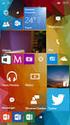 Interaktywne aplety obsługa zdarzeń, uruchamianie apletu przez przeglądarkę lub maszynę wirtualną Javy. Tworzenie łącz w apletach Przykład 1 a) Program ProstyAplet2.class uruchomiony jako aplet w przeglądarce
Interaktywne aplety obsługa zdarzeń, uruchamianie apletu przez przeglądarkę lub maszynę wirtualną Javy. Tworzenie łącz w apletach Przykład 1 a) Program ProstyAplet2.class uruchomiony jako aplet w przeglądarce
I. Spis treści I. Spis treści... 2 II. Kreator szablonów... 3 1. Tworzenie szablonu... 3 2. Menu... 4 a. Opis ikon... 5 3. Dodanie nowego elementu...
 Kreator szablonów I. Spis treści I. Spis treści... 2 II. Kreator szablonów... 3 1. Tworzenie szablonu... 3 2. Menu... 4 a. Opis ikon... 5 3. Dodanie nowego elementu... 7 a. Grafika... 7 b. Tekst... 7 c.
Kreator szablonów I. Spis treści I. Spis treści... 2 II. Kreator szablonów... 3 1. Tworzenie szablonu... 3 2. Menu... 4 a. Opis ikon... 5 3. Dodanie nowego elementu... 7 a. Grafika... 7 b. Tekst... 7 c.
Swing ćwiczenia 2 opis
 Swing ćwiczenia 2 opis Zad 1. a) Dołożyliśmy nowy obszar tekstowy JTextArea i w jego właściwości Document ustawiliśmy, że ma wspólny dokument (model-treść) z naszym pierwszym JTextArea. Zauważmy, że wpisując
Swing ćwiczenia 2 opis Zad 1. a) Dołożyliśmy nowy obszar tekstowy JTextArea i w jego właściwości Document ustawiliśmy, że ma wspólny dokument (model-treść) z naszym pierwszym JTextArea. Zauważmy, że wpisując
Oficyna Wydawnicza UNIMEX ebook z zabezpieczeniami DRM
 Oficyna Wydawnicza UNIMEX ebook z zabezpieczeniami DRM Opis użytkowy aplikacji ebookreader Przegląd interfejsu użytkownika a. Okno książki. Wyświetla treść książki podzieloną na strony. Po prawej stronie
Oficyna Wydawnicza UNIMEX ebook z zabezpieczeniami DRM Opis użytkowy aplikacji ebookreader Przegląd interfejsu użytkownika a. Okno książki. Wyświetla treść książki podzieloną na strony. Po prawej stronie
Zaznaczanie komórek. Zaznaczenie pojedynczej komórki polega na kliknięciu na niej LPM
 Zaznaczanie komórek Zaznaczenie pojedynczej komórki polega na kliknięciu na niej LPM Aby zaznaczyć blok komórek które leżą obok siebie należy trzymając wciśnięty LPM przesunąć kursor rozpoczynając od komórki
Zaznaczanie komórek Zaznaczenie pojedynczej komórki polega na kliknięciu na niej LPM Aby zaznaczyć blok komórek które leżą obok siebie należy trzymając wciśnięty LPM przesunąć kursor rozpoczynając od komórki
Kadry Optivum, Płace Optivum
 Kadry Optivum, Płace Optivum Jak seryjnie przygotować wykazy absencji pracowników? W celu przygotowania pism zawierających wykazy nieobecności pracowników skorzystamy z mechanizmu Nowe wydruki seryjne.
Kadry Optivum, Płace Optivum Jak seryjnie przygotować wykazy absencji pracowników? W celu przygotowania pism zawierających wykazy nieobecności pracowników skorzystamy z mechanizmu Nowe wydruki seryjne.
Programowanie w Javie
 Programowanie w Javie Andrzej Czajkowski Lista nr 0 Debugger w Javie Celem ćwiczenia jest poznanie podstawowych funkcji narzędzia debugera (odpluskwiacz) w środowisku Eclipse. Po ukończeniu ćwiczenia student
Programowanie w Javie Andrzej Czajkowski Lista nr 0 Debugger w Javie Celem ćwiczenia jest poznanie podstawowych funkcji narzędzia debugera (odpluskwiacz) w środowisku Eclipse. Po ukończeniu ćwiczenia student
Aplikacje w środowisku Java
 Aplikacje w środowisku Java Materiały do zajęć laboratoryjnych Graficzny Interfejs Użytkownika mgr inż. Kamil Zieliński Katolicki Uniwersytet Lubelski Jana Pawła II 2018/2019 Spis treści Graficzny Interfejs
Aplikacje w środowisku Java Materiały do zajęć laboratoryjnych Graficzny Interfejs Użytkownika mgr inż. Kamil Zieliński Katolicki Uniwersytet Lubelski Jana Pawła II 2018/2019 Spis treści Graficzny Interfejs
Aplikacja wielowątkowa prosty komunikator
 Aplikacja wielowątkowa prosty komunikator Klient 0 (host 1) Wątek 0 Komponent serwera Wątek pochodny 3.1 Klient 1 (host 2) Wątek 1 Komponent serwera Wątek pochodny 3.2 Host 4 Serwer Wątek 3 Klient 2 (host
Aplikacja wielowątkowa prosty komunikator Klient 0 (host 1) Wątek 0 Komponent serwera Wątek pochodny 3.1 Klient 1 (host 2) Wątek 1 Komponent serwera Wątek pochodny 3.2 Host 4 Serwer Wątek 3 Klient 2 (host
NAGŁÓWKI, STOPKI, PODZIAŁY WIERSZA I STRONY, WCIĘCIA
 NAGŁÓWKI, STOPKI, PODZIAŁY WIERSZA I STRONY, WCIĘCIA Ćwiczenie 1: Ściągnij plik z tekstem ze strony www. Zaznacz tekst i ustaw go w stylu Bez odstępów. Sformatuj tekst: wyjustowany czcionka Times New Roman
NAGŁÓWKI, STOPKI, PODZIAŁY WIERSZA I STRONY, WCIĘCIA Ćwiczenie 1: Ściągnij plik z tekstem ze strony www. Zaznacz tekst i ustaw go w stylu Bez odstępów. Sformatuj tekst: wyjustowany czcionka Times New Roman
Przygotuj za pomocą tabulatorów element formularza. Utwórz pole tekstowe i sformatuj tak, aby dół napisu w polu był dokładnie nad kropkami.
 FORMULARZE POLA TEKSTOWE Pole tekstowe Pole tekstowe kilka wierszy Karta Developer Formanty Formant i pole tekstowe Ćwiczenia Jak wypełnić danymi utworzony w edytorze tekstów formularz? Jak wpisać informacje
FORMULARZE POLA TEKSTOWE Pole tekstowe Pole tekstowe kilka wierszy Karta Developer Formanty Formant i pole tekstowe Ćwiczenia Jak wypełnić danymi utworzony w edytorze tekstów formularz? Jak wpisać informacje
Po wstawieniu tabeli (i zawsze wtedy, gdy w tabeli jest kursor) pojawia się na wstążce nowa grupa zakładek o nazwie Narzędzia tabel.
 Tabelę można szybko wstawić do dokumentu, korzystając z przycisku Tabela w zakładce Wstawianie na wstążce. Komputer umożliwia zakreślenie myszką, ile wierszy i kolumn ma mieć tabela. Można też skorzystać
Tabelę można szybko wstawić do dokumentu, korzystając z przycisku Tabela w zakładce Wstawianie na wstążce. Komputer umożliwia zakreślenie myszką, ile wierszy i kolumn ma mieć tabela. Można też skorzystać
Jeżeli pole Krawędź będzie zaznaczone uzyskamy obramowanie w całej wstawianej tabeli
 Tabela Aby wstawić tabelę do dokumentu należy wybrać z górnego menu Tabela-->Wstaw-->Tabela W kategorii Rozmiar określamy z ilu kolumn i ilu wierszy ma się składać nasza tabela. Do dokumentu tabelę możemy
Tabela Aby wstawić tabelę do dokumentu należy wybrać z górnego menu Tabela-->Wstaw-->Tabela W kategorii Rozmiar określamy z ilu kolumn i ilu wierszy ma się składać nasza tabela. Do dokumentu tabelę możemy
GUI - projektowanie interfejsów cz. II
 Katedra Inżynierii Wiedzy, Uniwersytet Ekonomiczny w Katowicach Wykład 3 Elementy Swing wszystkie elementy graficzne (przyciski, kontrolki) rysowane są od zera z poziomu Javy; ten sam wygląd i zachowanie
Katedra Inżynierii Wiedzy, Uniwersytet Ekonomiczny w Katowicach Wykład 3 Elementy Swing wszystkie elementy graficzne (przyciski, kontrolki) rysowane są od zera z poziomu Javy; ten sam wygląd i zachowanie
Arkusz strona zawierająca informacje. Dokumenty Excela są jakby skoroszytami podzielonymi na pojedyncze arkusze.
 ARKUSZ KALKULACYJNY Arkusz strona zawierająca informacje Dokumenty Excela są jakby skoroszytami podzielonymi na pojedyncze arkusze. Obszar roboczy fragment ekranu, na którym dokonywane są obliczenia Wiersze
ARKUSZ KALKULACYJNY Arkusz strona zawierająca informacje Dokumenty Excela są jakby skoroszytami podzielonymi na pojedyncze arkusze. Obszar roboczy fragment ekranu, na którym dokonywane są obliczenia Wiersze
Dokumentacja do API Javy.
 Dokumentacja do API Javy http://java.sun.com/j2se/1.5.0/docs/api/ Klasy i obiekty Klasa jest to struktura zawierająca dane (pola), oraz funkcje operujące na tych danych (metody). Klasa jest rodzajem szablonu
Dokumentacja do API Javy http://java.sun.com/j2se/1.5.0/docs/api/ Klasy i obiekty Klasa jest to struktura zawierająca dane (pola), oraz funkcje operujące na tych danych (metody). Klasa jest rodzajem szablonu
Konfiguracja szablonu i wystawienie pierwszej aukcji allegro
 Konfiguracja szablonu i wystawienie pierwszej aukcji allegro Metod na wystawienie aukcji na allegro jest co najmniej 2. W pierwszej przechodzimy do zakładki MOJA SPRZEDAŻ, w USTAWIENIACH SPRZEDAŻY odnajdujemy
Konfiguracja szablonu i wystawienie pierwszej aukcji allegro Metod na wystawienie aukcji na allegro jest co najmniej 2. W pierwszej przechodzimy do zakładki MOJA SPRZEDAŻ, w USTAWIENIACH SPRZEDAŻY odnajdujemy
Lp. Nazwisko Wpłata (Euro)
 Tabele_Writer Wstawianie tabeli Na początku dokumentu wpisz tekst Rzym-Lista Wpłat i wciśnij Enter. Następnie naciśnij symbol strzałki przypisanej do ikony Tabela znajdujący się na pasku narzędzi Pracę
Tabele_Writer Wstawianie tabeli Na początku dokumentu wpisz tekst Rzym-Lista Wpłat i wciśnij Enter. Następnie naciśnij symbol strzałki przypisanej do ikony Tabela znajdujący się na pasku narzędzi Pracę
Edytor tekstu OpenOffice Writer Podstawy
 Edytor tekstu OpenOffice Writer Podstawy Cz. 3. Rysunki w dokumencie Obiekt Fontwork Jeżeli chcemy zamieścić w naszym dokumencie jakiś efektowny napis, na przykład tytuł czy hasło promocyjne, możemy w
Edytor tekstu OpenOffice Writer Podstawy Cz. 3. Rysunki w dokumencie Obiekt Fontwork Jeżeli chcemy zamieścić w naszym dokumencie jakiś efektowny napis, na przykład tytuł czy hasło promocyjne, możemy w
1.Formatowanie tekstu z użyciem stylów
 1.Formatowanie tekstu z użyciem stylów Co to jest styl? Styl jest ciągiem znaków formatujących, które mogą być stosowane do tekstu w dokumencie w celu szybkiej zmiany jego wyglądu. Stosując styl, stosuje
1.Formatowanie tekstu z użyciem stylów Co to jest styl? Styl jest ciągiem znaków formatujących, które mogą być stosowane do tekstu w dokumencie w celu szybkiej zmiany jego wyglądu. Stosując styl, stosuje
UONET+ moduł Dziennik
 UONET+ moduł Dziennik Dokumentowanie lekcji w systemie UONET+ W systemie UONET+ bieżące lekcje rejestruje się i dokumentuje w module Dziennik w widoku Dziennik/ Lekcja. Dokumentowanie lekcji w tym widoku,
UONET+ moduł Dziennik Dokumentowanie lekcji w systemie UONET+ W systemie UONET+ bieżące lekcje rejestruje się i dokumentuje w module Dziennik w widoku Dziennik/ Lekcja. Dokumentowanie lekcji w tym widoku,
Programowanie obiektowe zastosowanie języka Java SE
 Programowanie obiektowe zastosowanie języka Java SE Wstęp do programowania obiektowego w Javie Autor: dr inŝ. 1 Java? Java język programowania obiektowo zorientowany wysokiego poziomu platforma Javy z
Programowanie obiektowe zastosowanie języka Java SE Wstęp do programowania obiektowego w Javie Autor: dr inŝ. 1 Java? Java język programowania obiektowo zorientowany wysokiego poziomu platforma Javy z
LABORATORIUM 2 WSTĘP DO SIECI TELEINFORMATYCZNYCH TABELE I FORMULARZE
 LABORATORIUM 2 WSTĘP DO SIECI TELEINFORMATYCZNYCH TABELE I FORMULARZE 1. TABELE 1.1. Definicja tabeli Definicja tabeli musi być umieszczona między znacznikami. W ich ramach umieszczane są definicje rzędów
LABORATORIUM 2 WSTĘP DO SIECI TELEINFORMATYCZNYCH TABELE I FORMULARZE 1. TABELE 1.1. Definicja tabeli Definicja tabeli musi być umieszczona między znacznikami. W ich ramach umieszczane są definicje rzędów
I. Program II. Opis głównych funkcji programu... 19
 07-12-18 Spis treści I. Program... 1 1 Panel główny... 1 2 Edycja szablonu filtrów... 3 A) Zakładka Ogólne... 4 B) Zakładka Grupy filtrów... 5 C) Zakładka Kolumny... 17 D) Zakładka Sortowanie... 18 II.
07-12-18 Spis treści I. Program... 1 1 Panel główny... 1 2 Edycja szablonu filtrów... 3 A) Zakładka Ogólne... 4 B) Zakładka Grupy filtrów... 5 C) Zakładka Kolumny... 17 D) Zakładka Sortowanie... 18 II.
Wprowadzenie do projektu QualitySpy
 Wprowadzenie do projektu QualitySpy Na podstawie instrukcji implementacji prostej funkcjonalności. 1. Wstęp Celem tego poradnika jest wprowadzić programistę do projektu QualitySpy. Będziemy implementować
Wprowadzenie do projektu QualitySpy Na podstawie instrukcji implementacji prostej funkcjonalności. 1. Wstęp Celem tego poradnika jest wprowadzić programistę do projektu QualitySpy. Będziemy implementować
Podział na strony, sekcje i kolumny
 Formatowanie stron i sekcji Formatowanie stron odnosi się do całego dokumentu lub jego wybranych sekcji. Dla całych stron ustalamy na przykład marginesy, które określają odległość tekstu od krawędzi papieru.
Formatowanie stron i sekcji Formatowanie stron odnosi się do całego dokumentu lub jego wybranych sekcji. Dla całych stron ustalamy na przykład marginesy, które określają odległość tekstu od krawędzi papieru.
Minimalna wspierana wersja systemu Android to 2.3.3 zalecana 4.0. Ta dokumentacja została wykonana na telefonie HUAWEI ASCEND P7 z Android 4.
 Dokumentacja dla Scandroid. Minimalna wspierana wersja systemu Android to 2.3.3 zalecana 4.0. Ta dokumentacja została wykonana na telefonie HUAWEI ASCEND P7 z Android 4. Scandroid to aplikacja przeznaczona
Dokumentacja dla Scandroid. Minimalna wspierana wersja systemu Android to 2.3.3 zalecana 4.0. Ta dokumentacja została wykonana na telefonie HUAWEI ASCEND P7 z Android 4. Scandroid to aplikacja przeznaczona
Przykładowa dostępna aplikacja w Visual Studio - krok po kroku
 Przykładowa dostępna aplikacja w Visual Studio - krok po kroku Zadaniem poniższego opisu jest pokazanie, jak stworzyć aplikację z dostępnym interfejsem. Sama aplikacja nie ma konkretnego zastosowania i
Przykładowa dostępna aplikacja w Visual Studio - krok po kroku Zadaniem poniższego opisu jest pokazanie, jak stworzyć aplikację z dostępnym interfejsem. Sama aplikacja nie ma konkretnego zastosowania i
Podstawy tworzenia prezentacji w programie Microsoft PowerPoint 2007
 Podstawy tworzenia prezentacji w programie Microsoft PowerPoint 2007 opracowanie: mgr Monika Pskit 1. Rozpoczęcie pracy z programem Microsoft PowerPoint 2007. 2. Umieszczanie tekstów i obrazów na slajdach.
Podstawy tworzenia prezentacji w programie Microsoft PowerPoint 2007 opracowanie: mgr Monika Pskit 1. Rozpoczęcie pracy z programem Microsoft PowerPoint 2007. 2. Umieszczanie tekstów i obrazów na slajdach.
Zadanie 1. Stosowanie stylów
 Zadanie 1. Stosowanie stylów Styl to zestaw elementów formatowania określających wygląd: tekstu atrybuty czcionki (tzw. styl znaku), akapitów np. wyrównanie tekstu, odstępy między wierszami, wcięcia, a
Zadanie 1. Stosowanie stylów Styl to zestaw elementów formatowania określających wygląd: tekstu atrybuty czcionki (tzw. styl znaku), akapitów np. wyrównanie tekstu, odstępy między wierszami, wcięcia, a
